設定方法
Zapierにアクセス

「 Create Zap 」をクリック
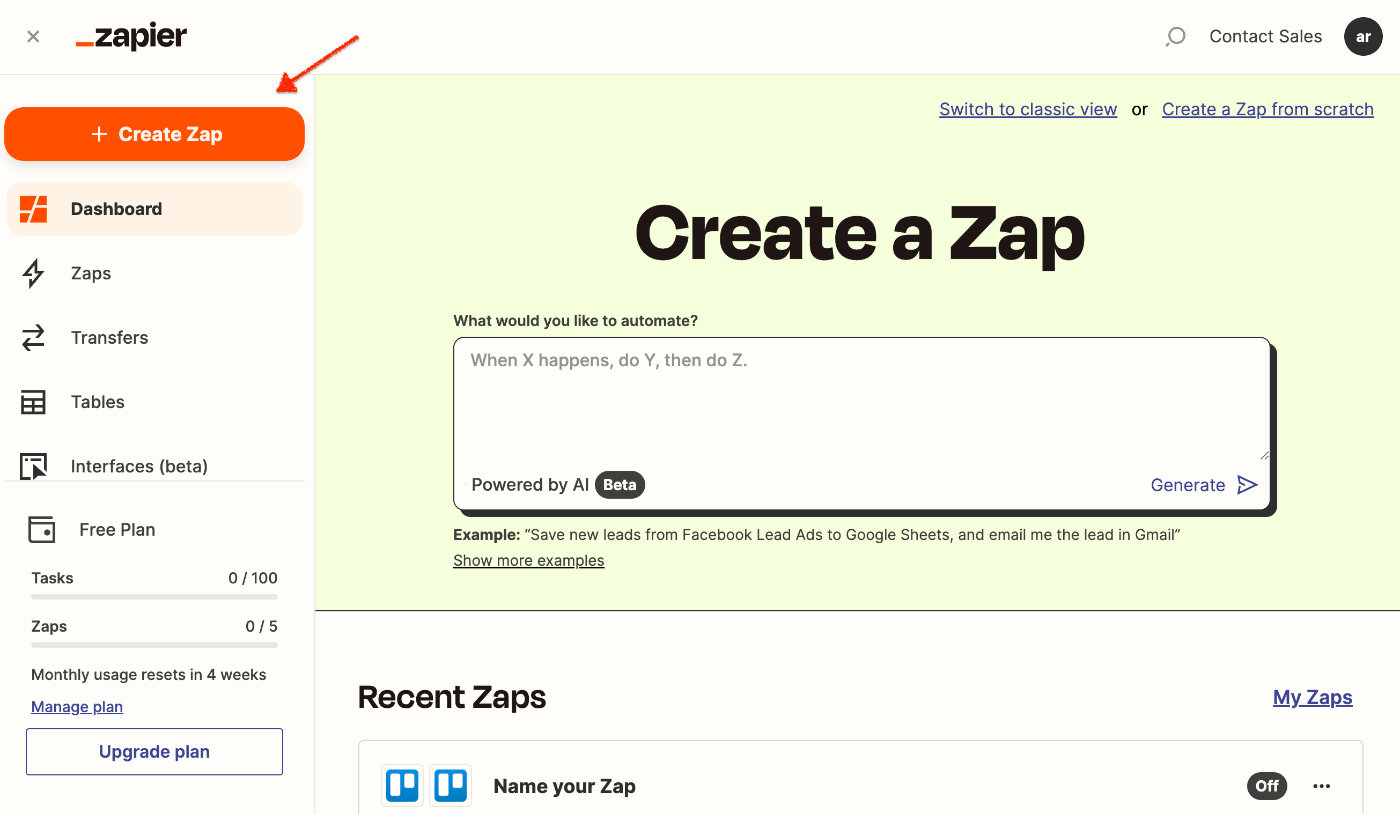
「 Trigger 」をクリック
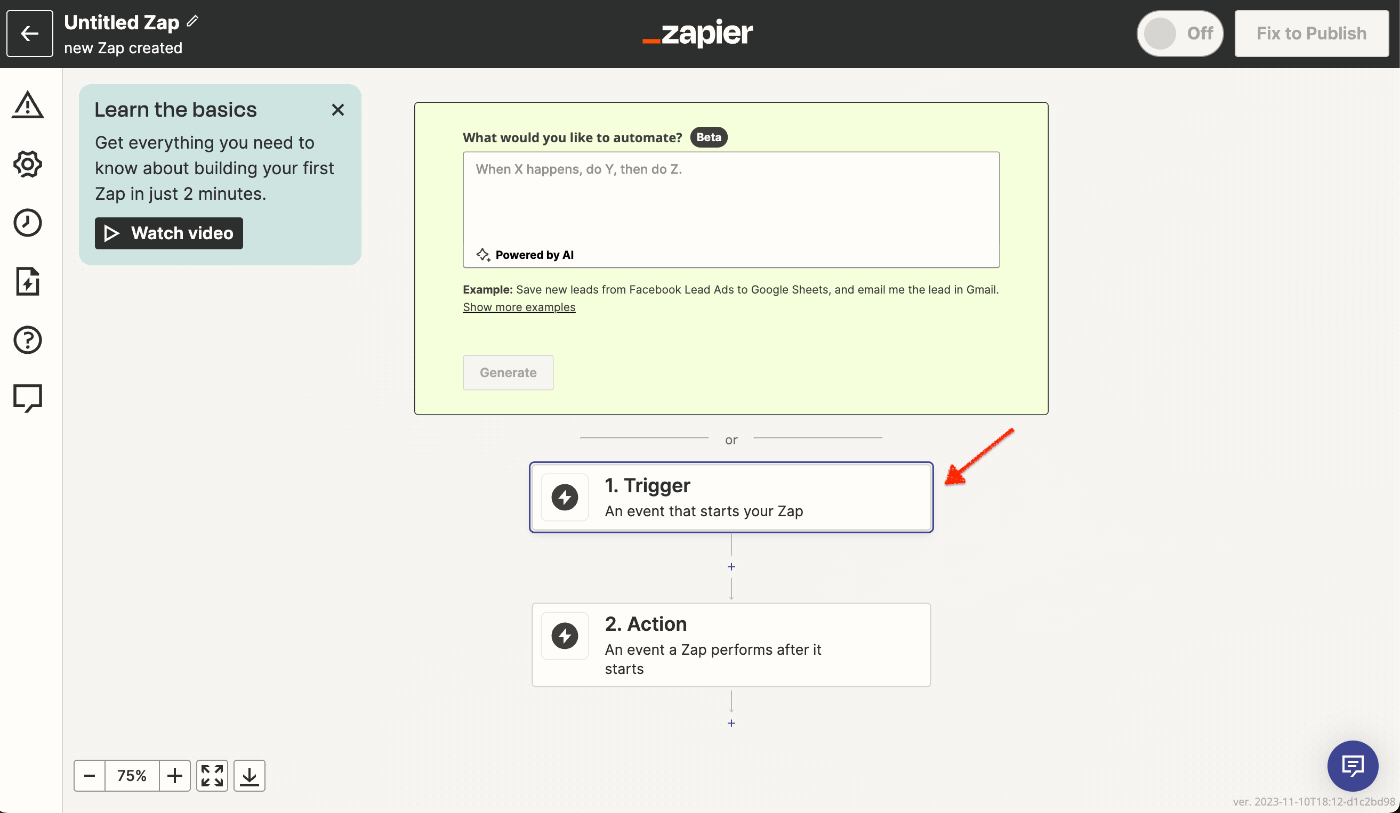
Triggerを選べるので、検索フォームに「Slack」と入力し、「 Slack 」を選択
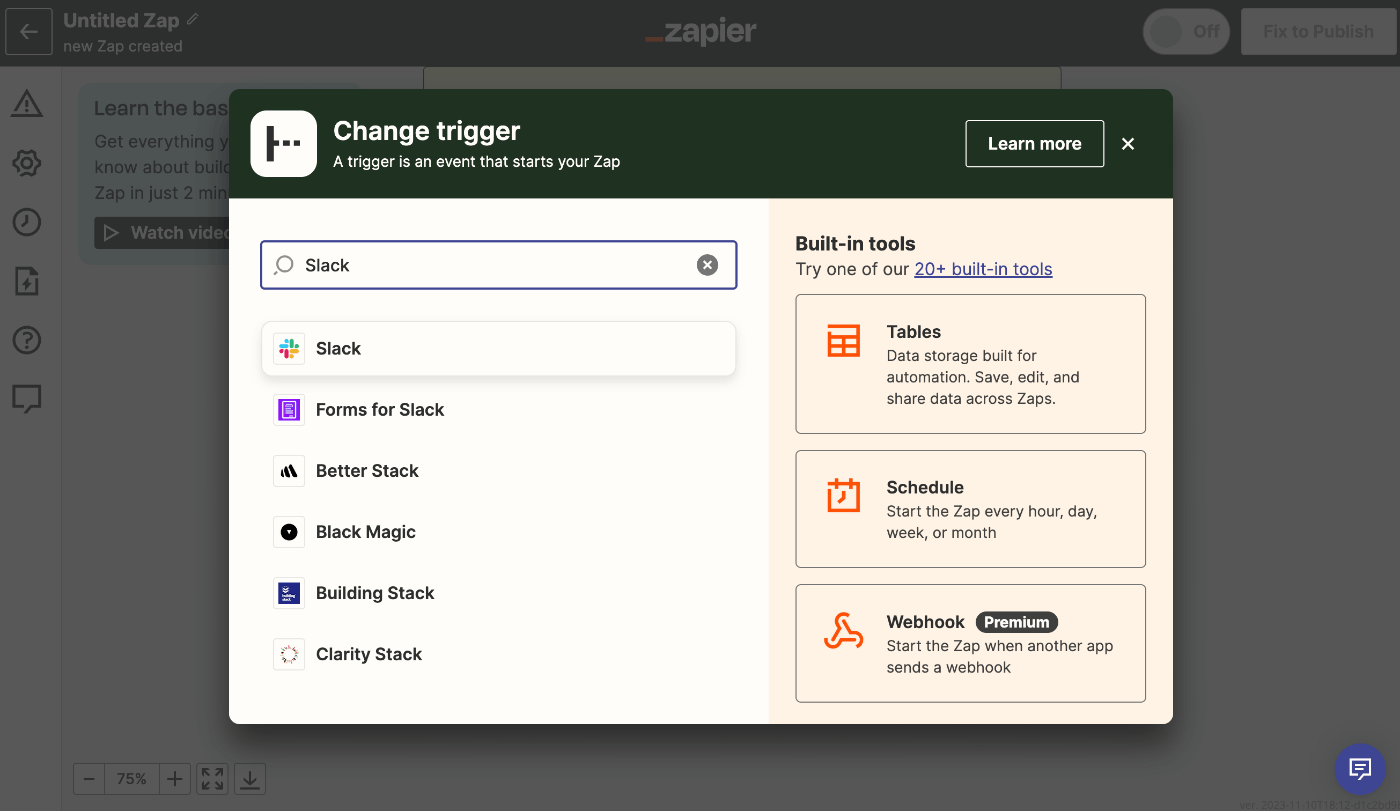
このような画面に移る
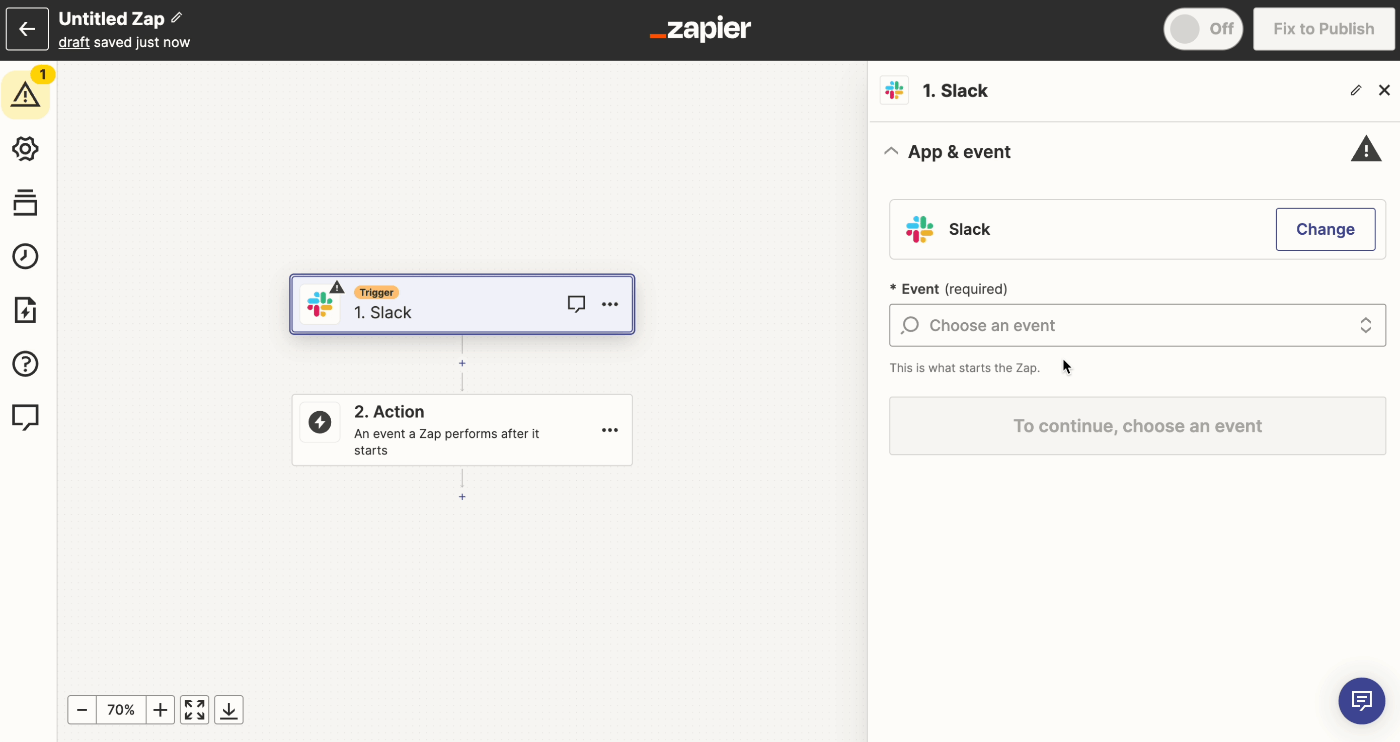
Eventという設定にカーソルを合わせると選択肢が出るので、「 New Message Posted to Channel 」を選択
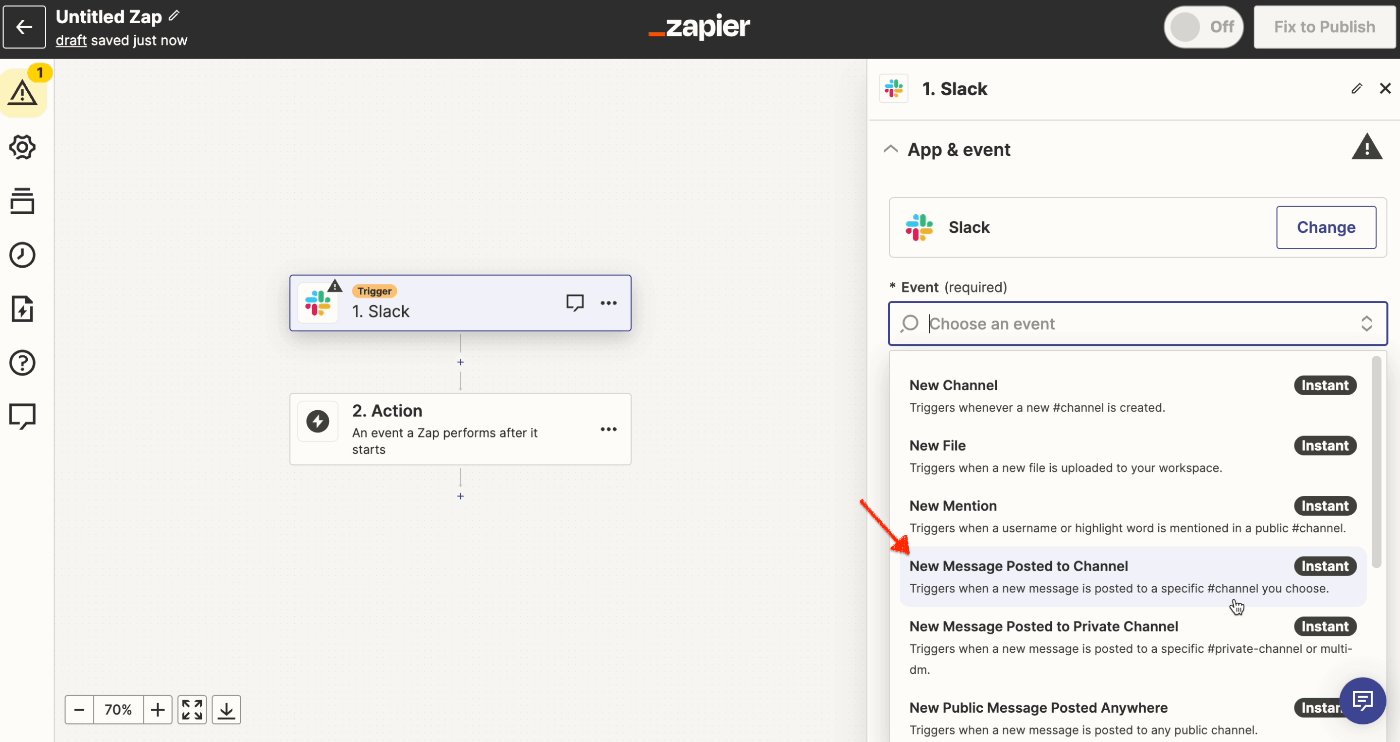
「 Continue 」をクリック
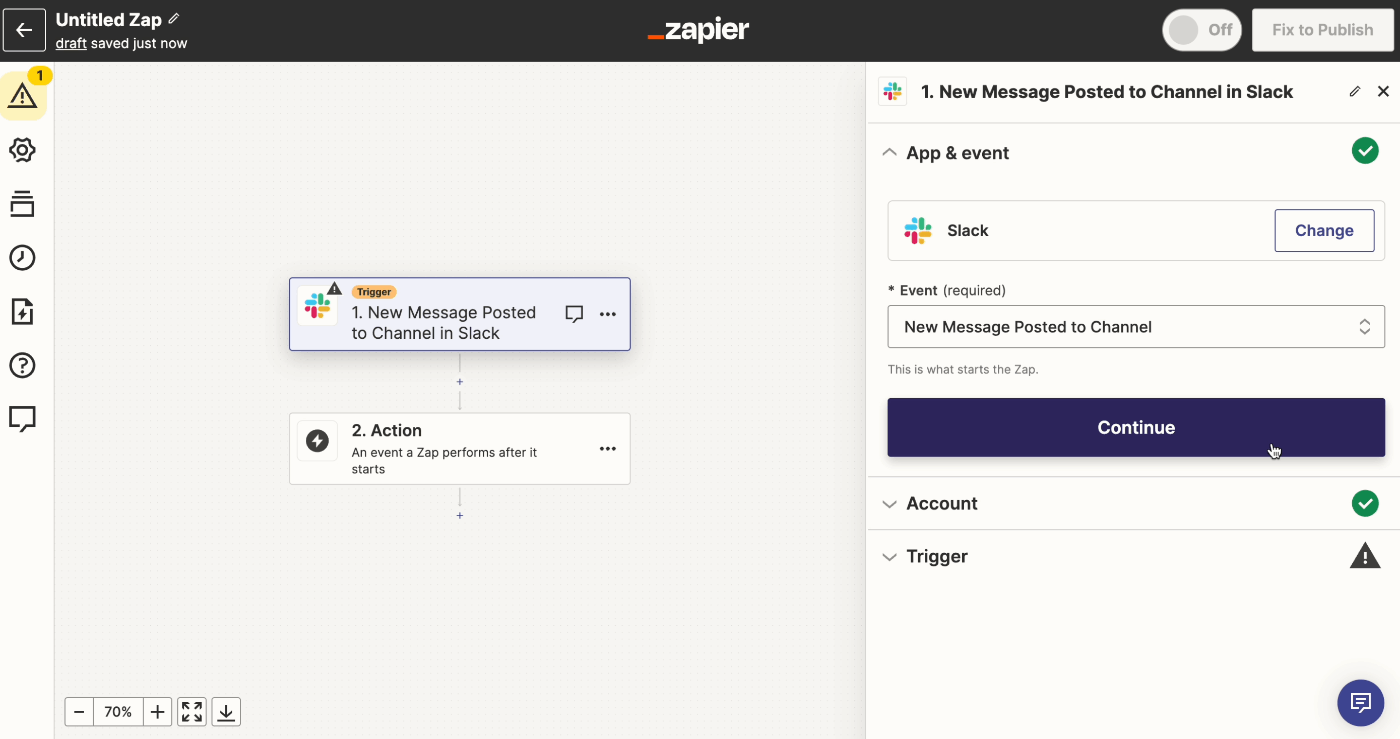
次にSlackアカウントの接続。
内容を確認して問題なければ「 Allow 」をクリック
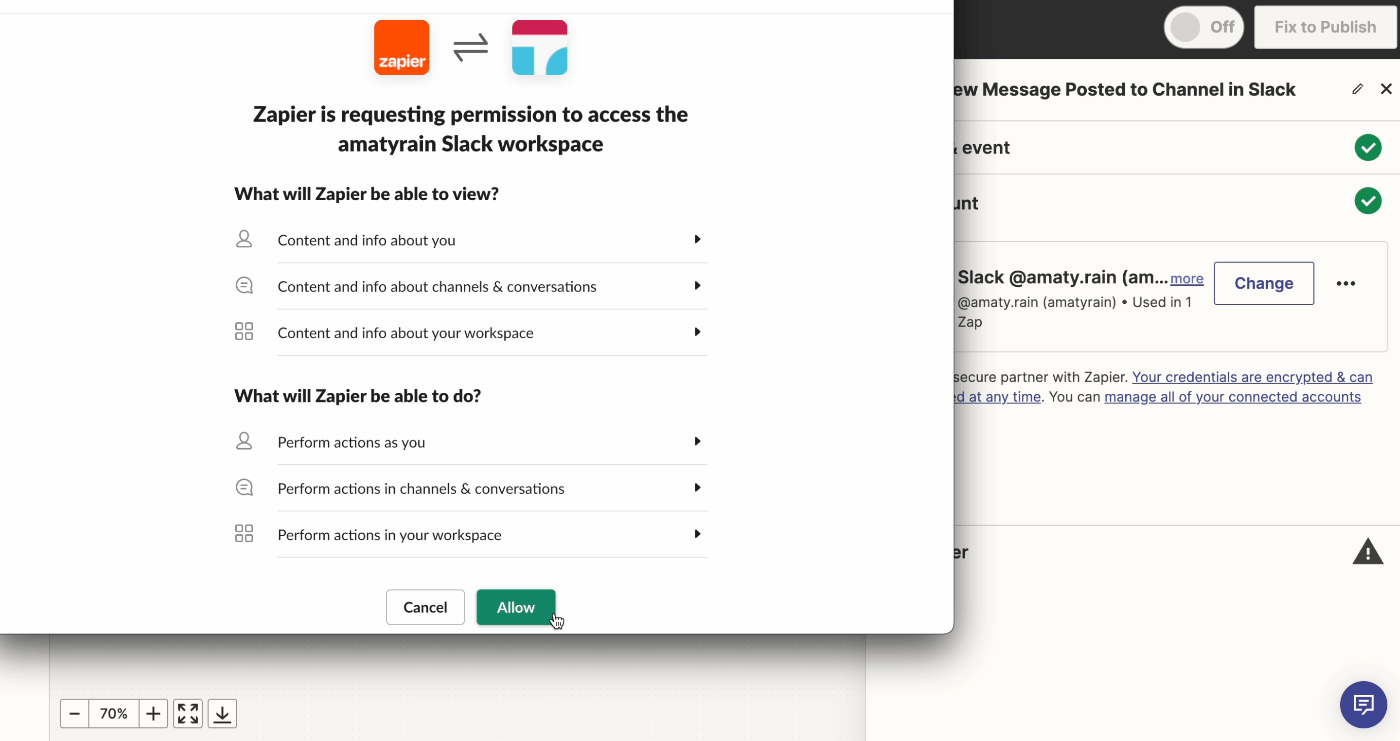
このような画面になっていればOK、「 Continue 」をクリック

次にトリガーの設定
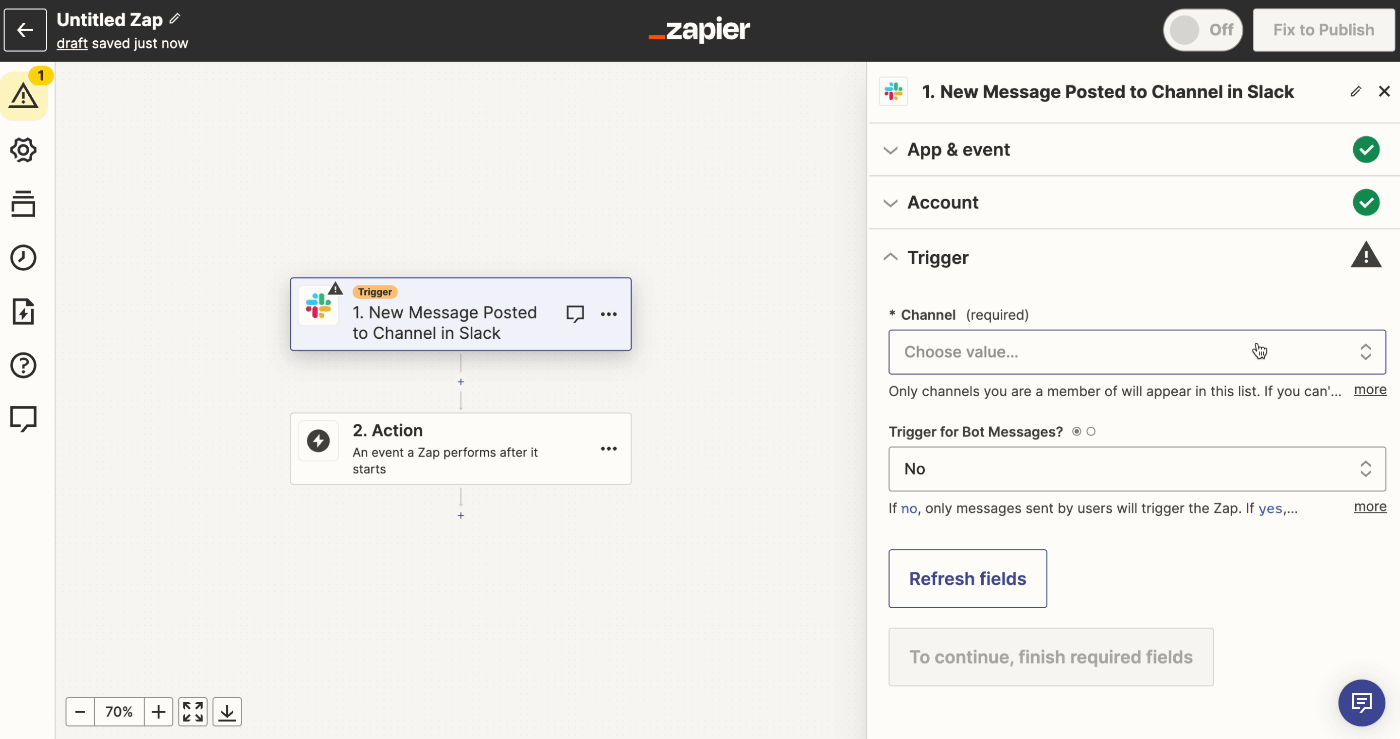
| 項目 | 説明 |
|---|---|
| Channel | どのチャンネルのメッセージを取得するか |
| Trigger for Bot Messages | botのメッセージでもトリガーされるようにするか |
それぞれ入力したら「 Continue 」
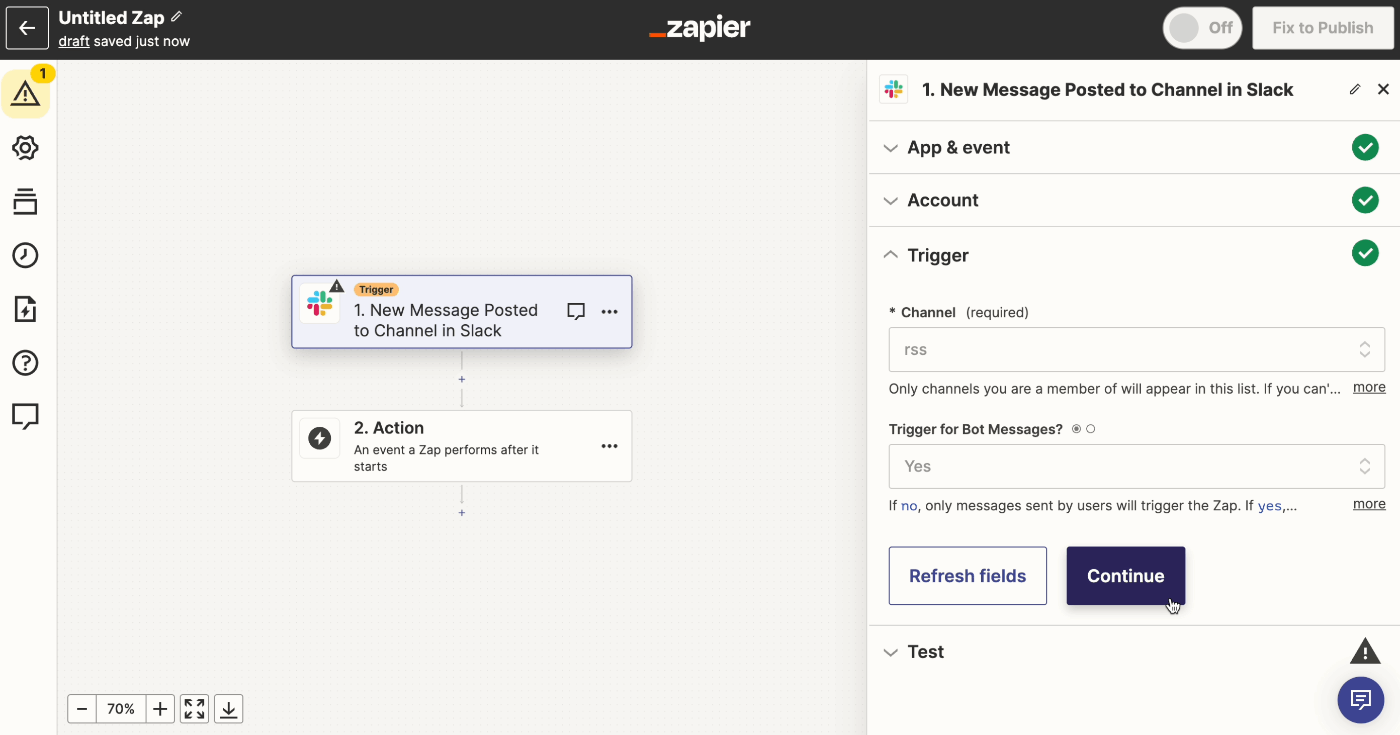
「 Test trigger 」をクリック。クリックすると、設定したチャンネルからメッセージを取得します。
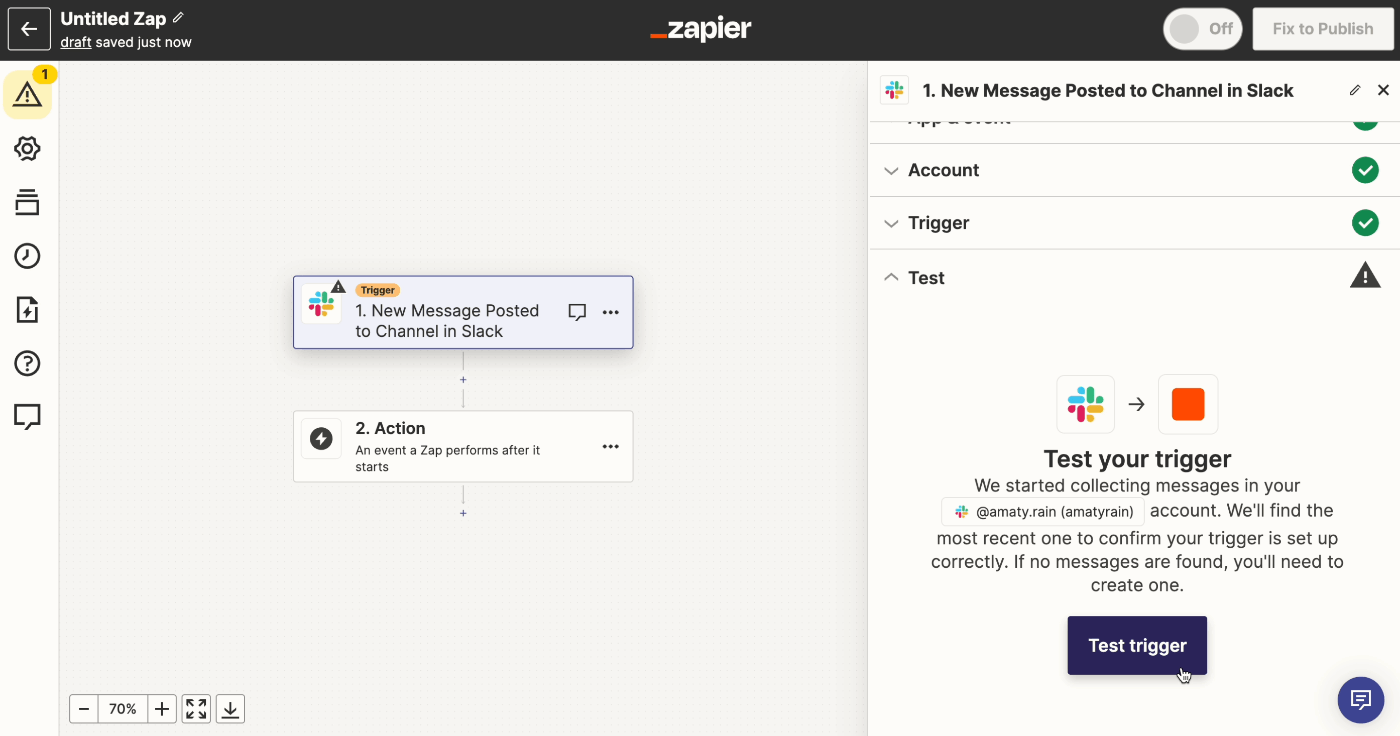
事前に該当のチャンネルでRSS的なものを投稿しているので、それをZapierが取得してくれるはず
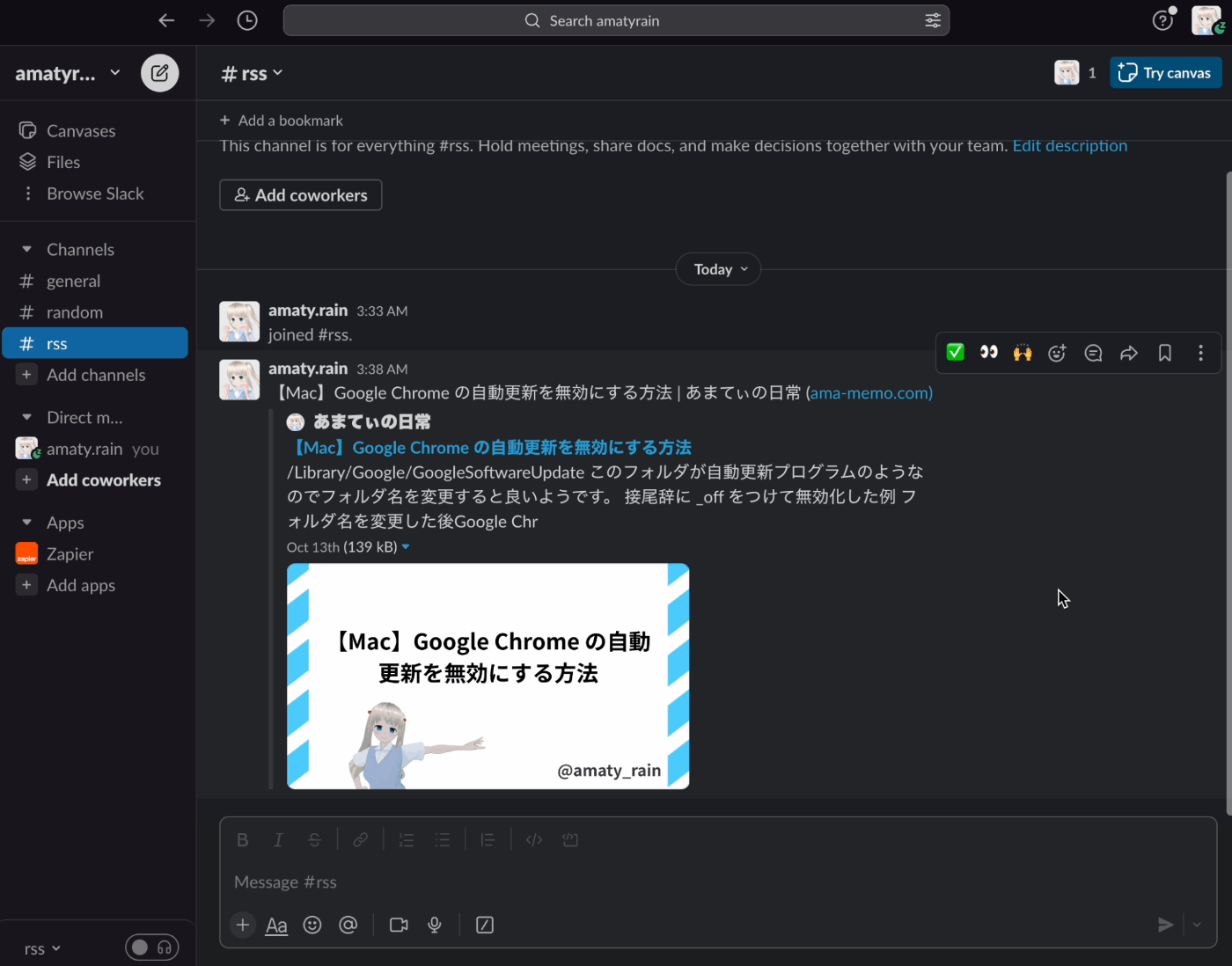
少し待つとZapierがメッセージを取得してくれました。
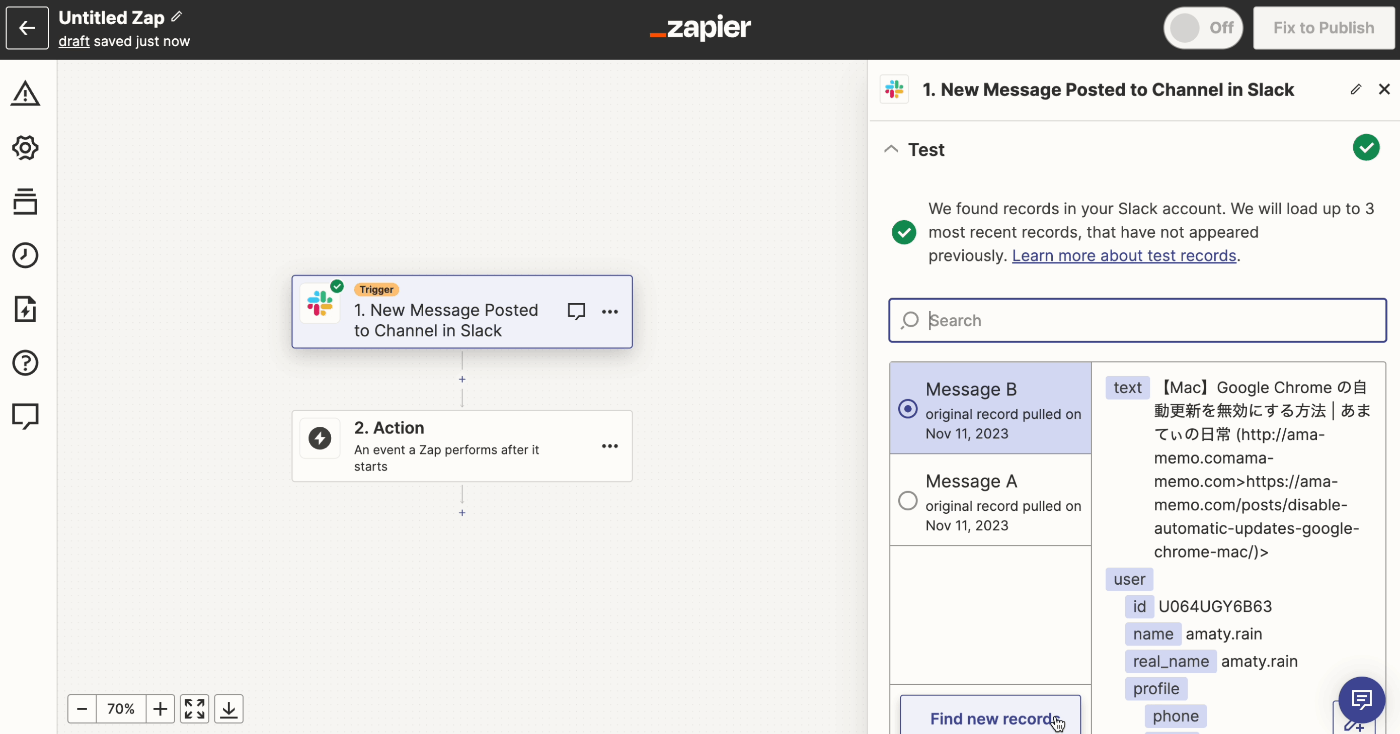
次のアクションでテストする方のメッセージを選んで「 Continue with selected record 」をクリック
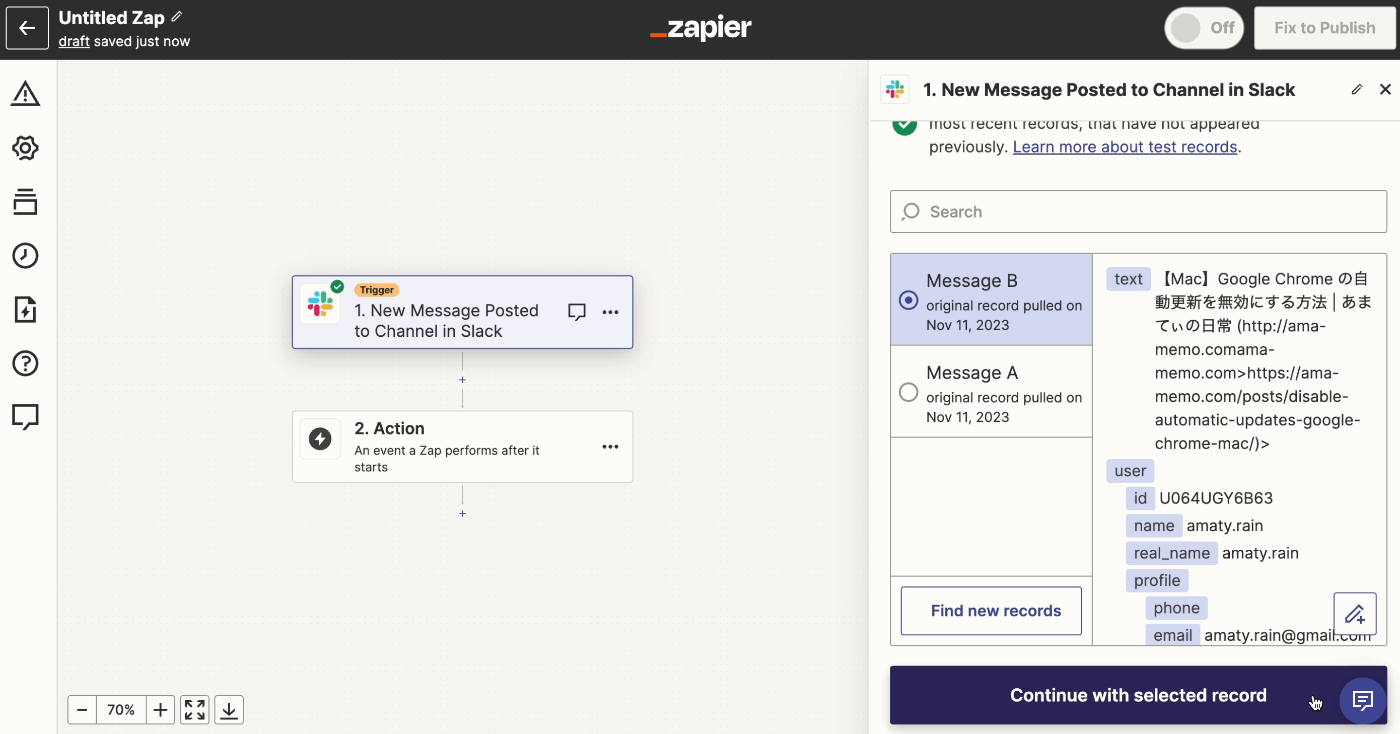
次にアクションを作成していきます。
検索フォームに「Notion」と入力し、「 Notion 」を選択
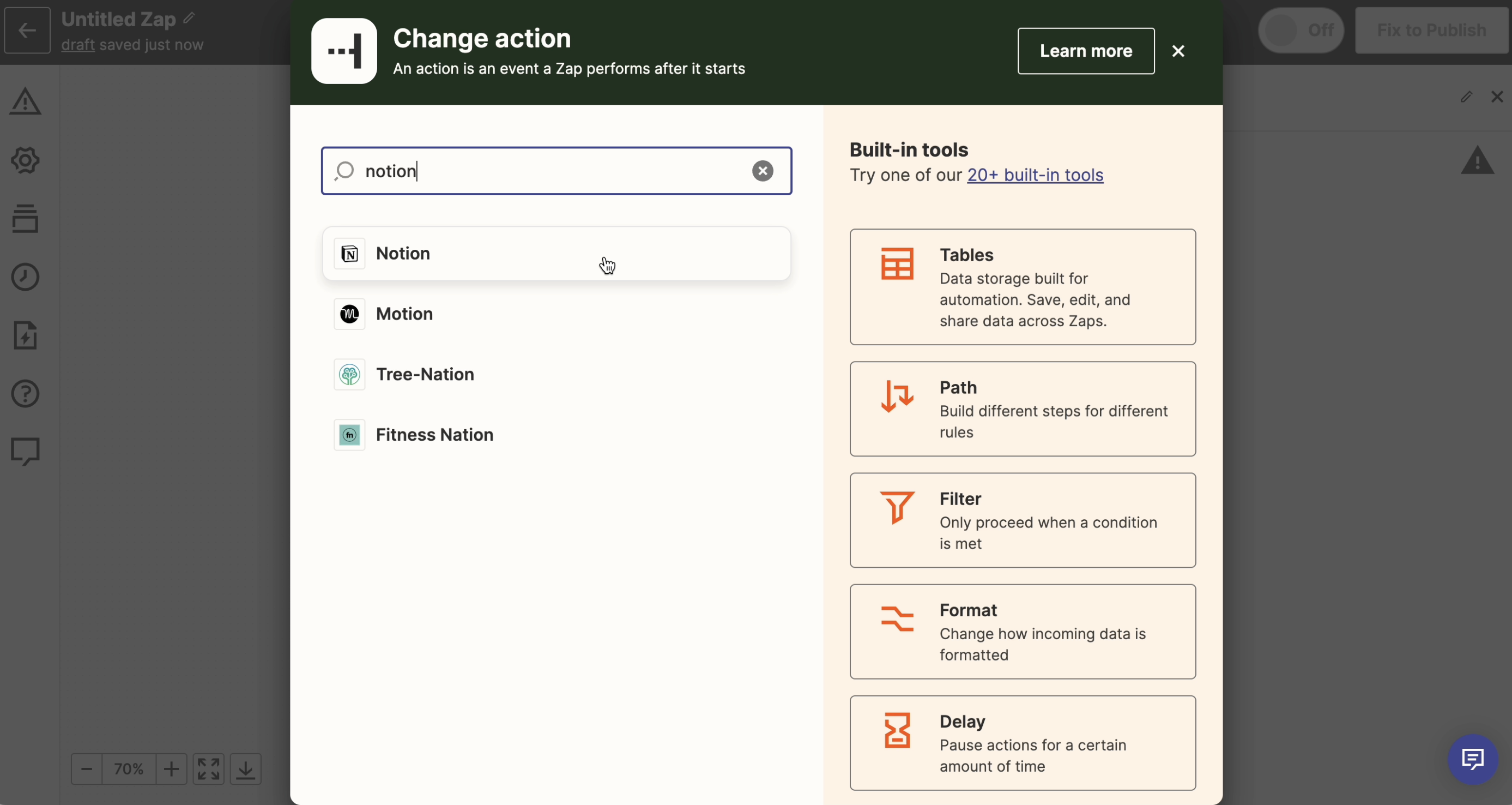
このような画面に
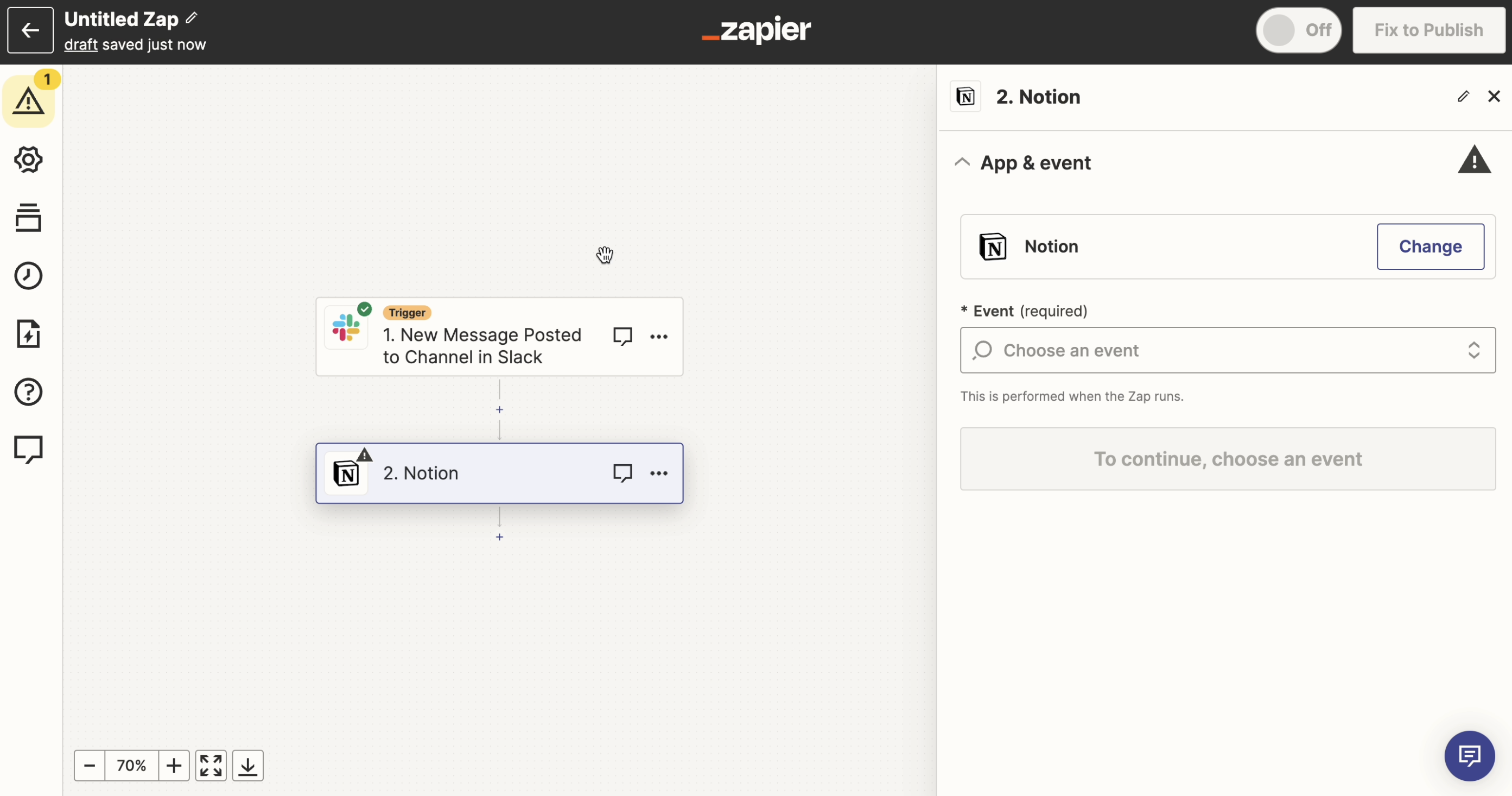
Eventという設定にカーソルを合わせると選択肢が出るので、「 Create Database Item 」を選択
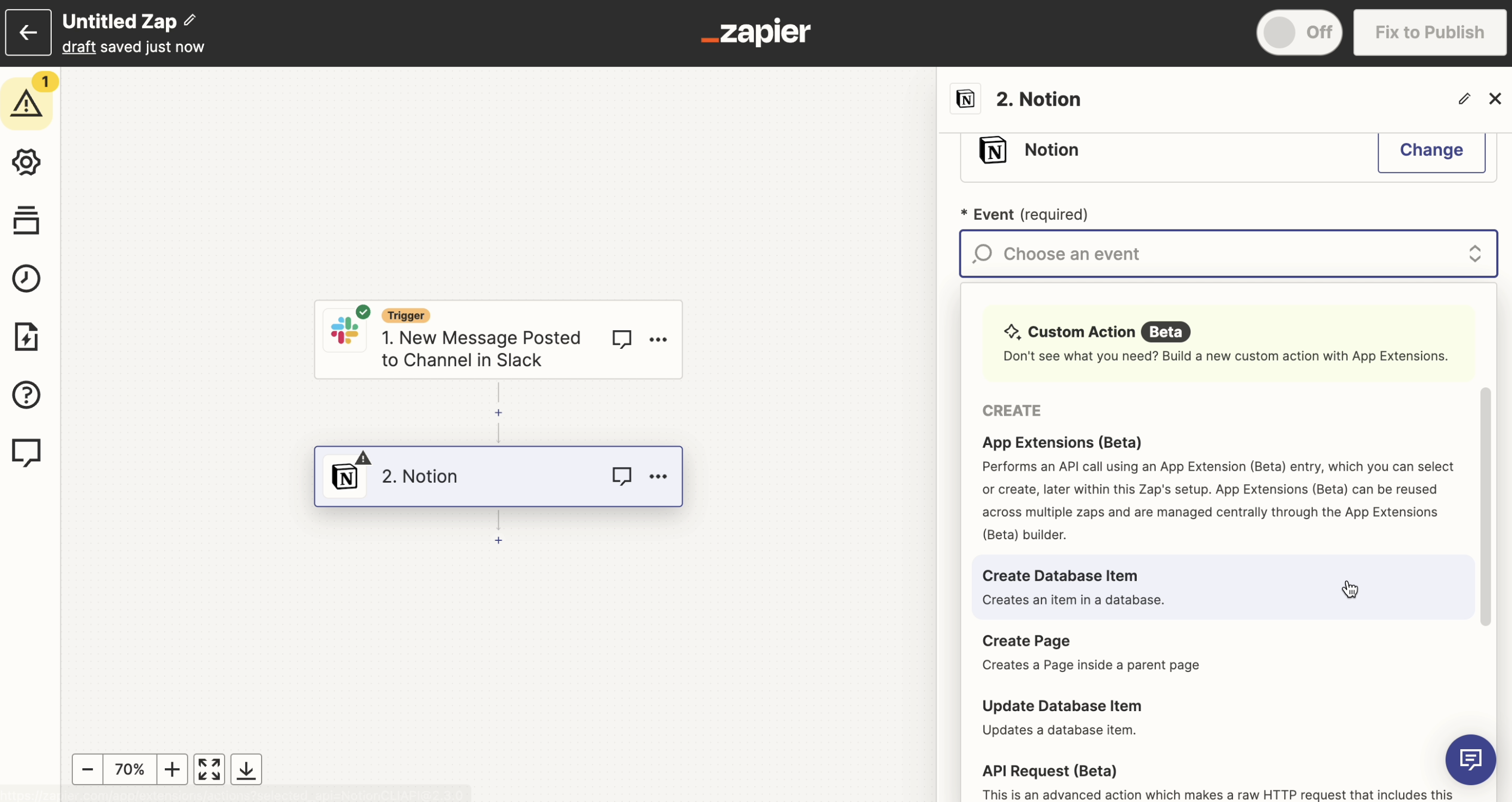
「 Continue 」をクリック
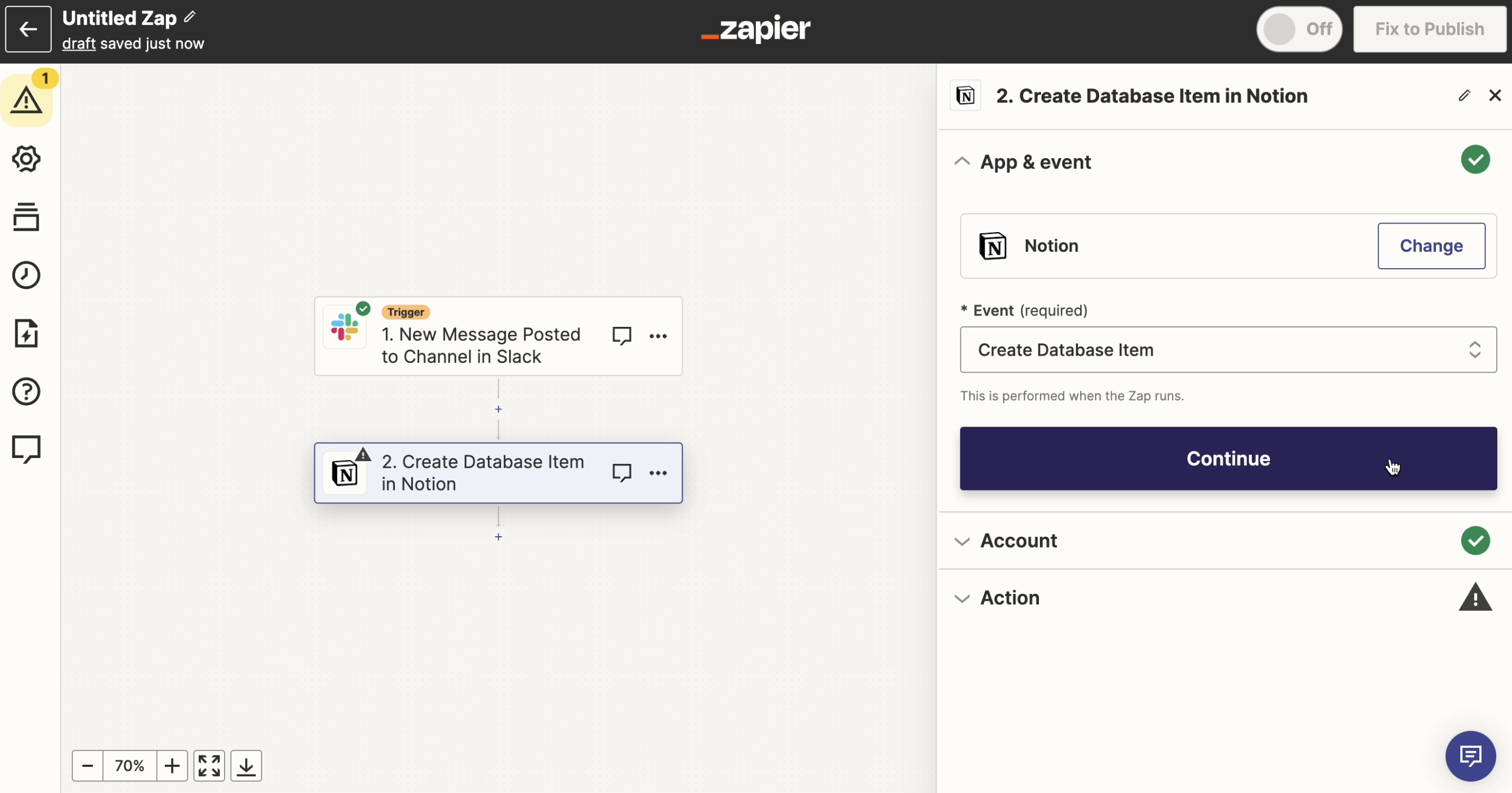
Notionとの連携に進むので、「 ページを選択する 」をクリック
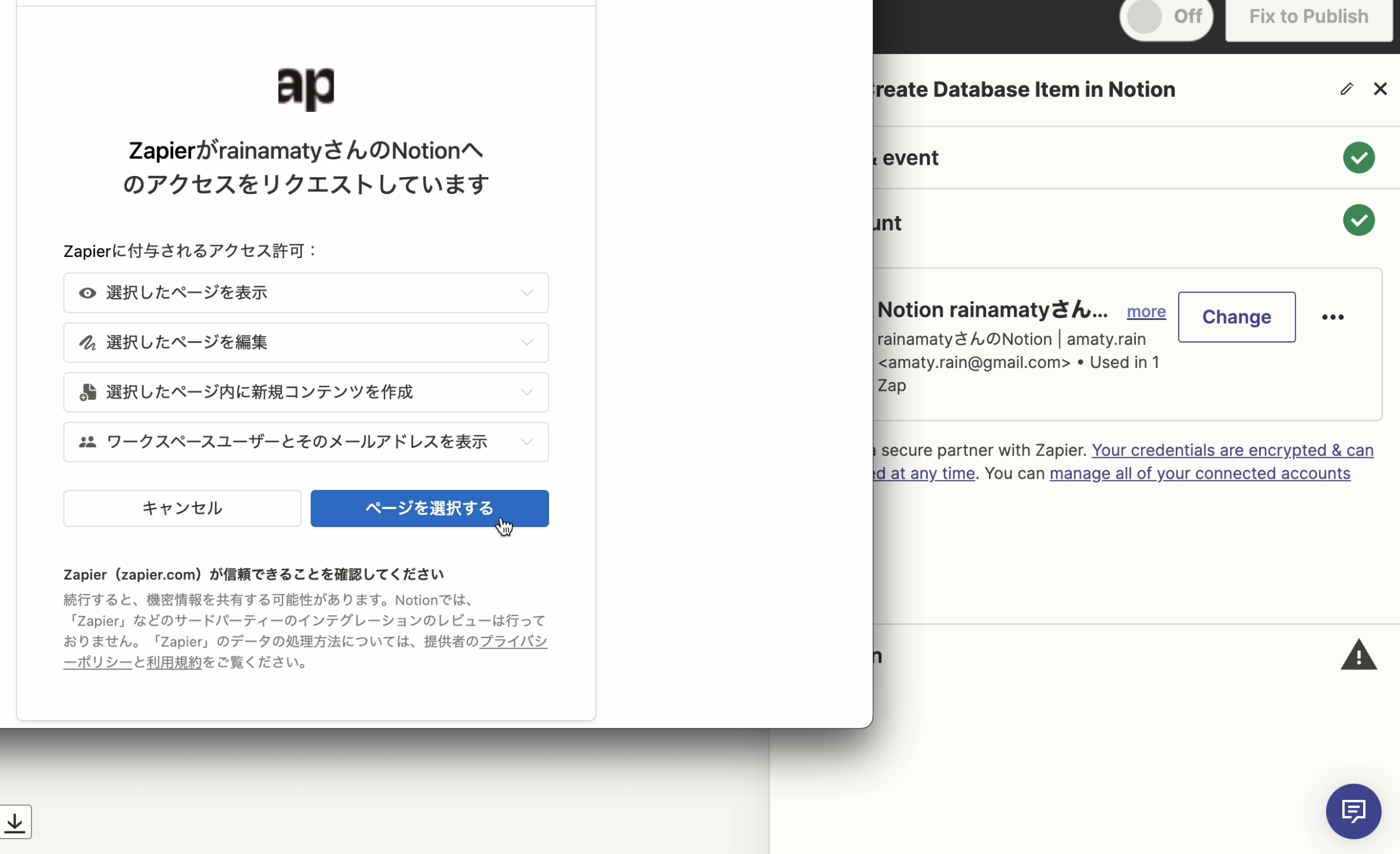
RSS用に用意したデータベースを選択して、「 アクセスを許可する 」をクリック
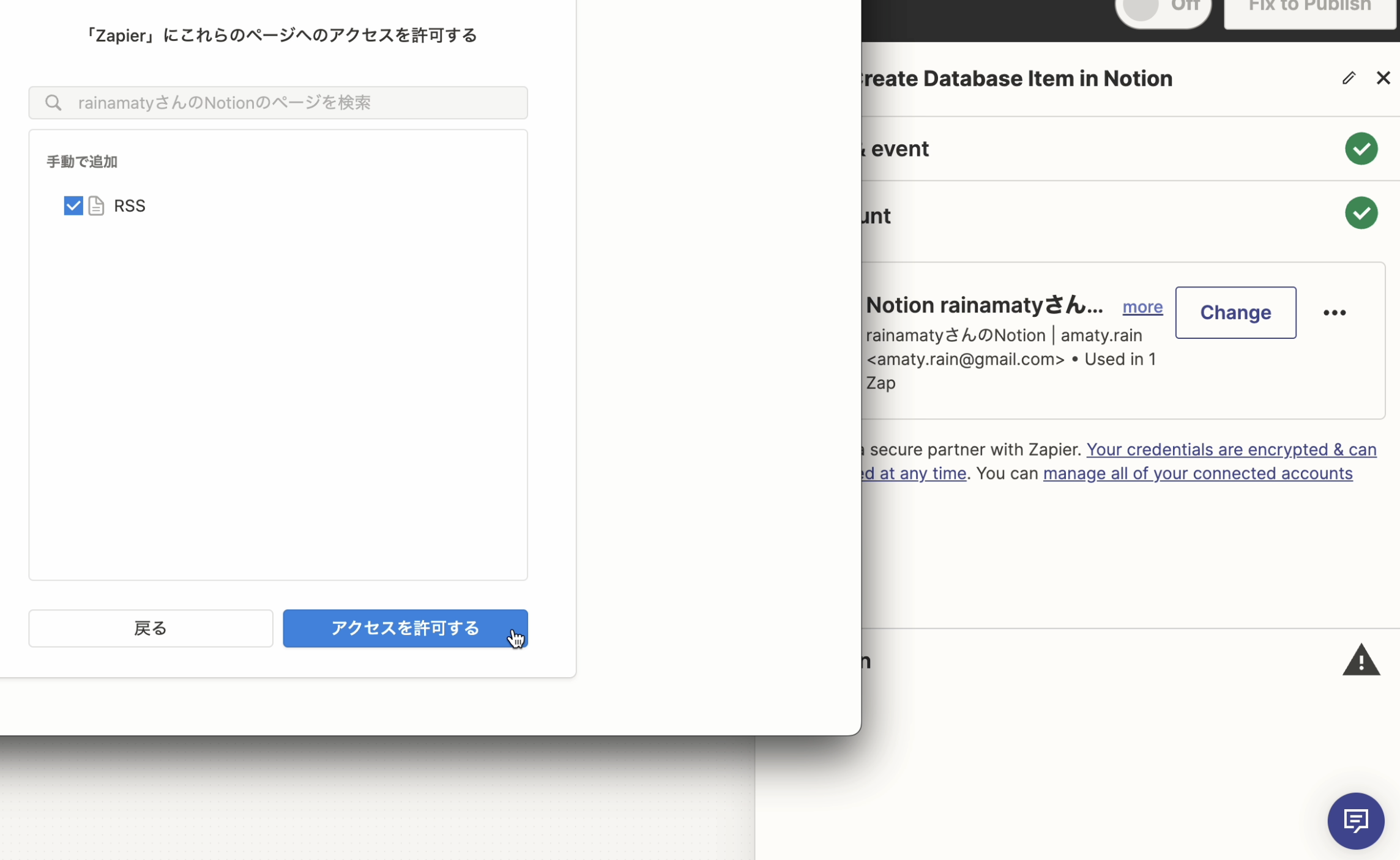
認証が完了したら「 Continue 」をクリック
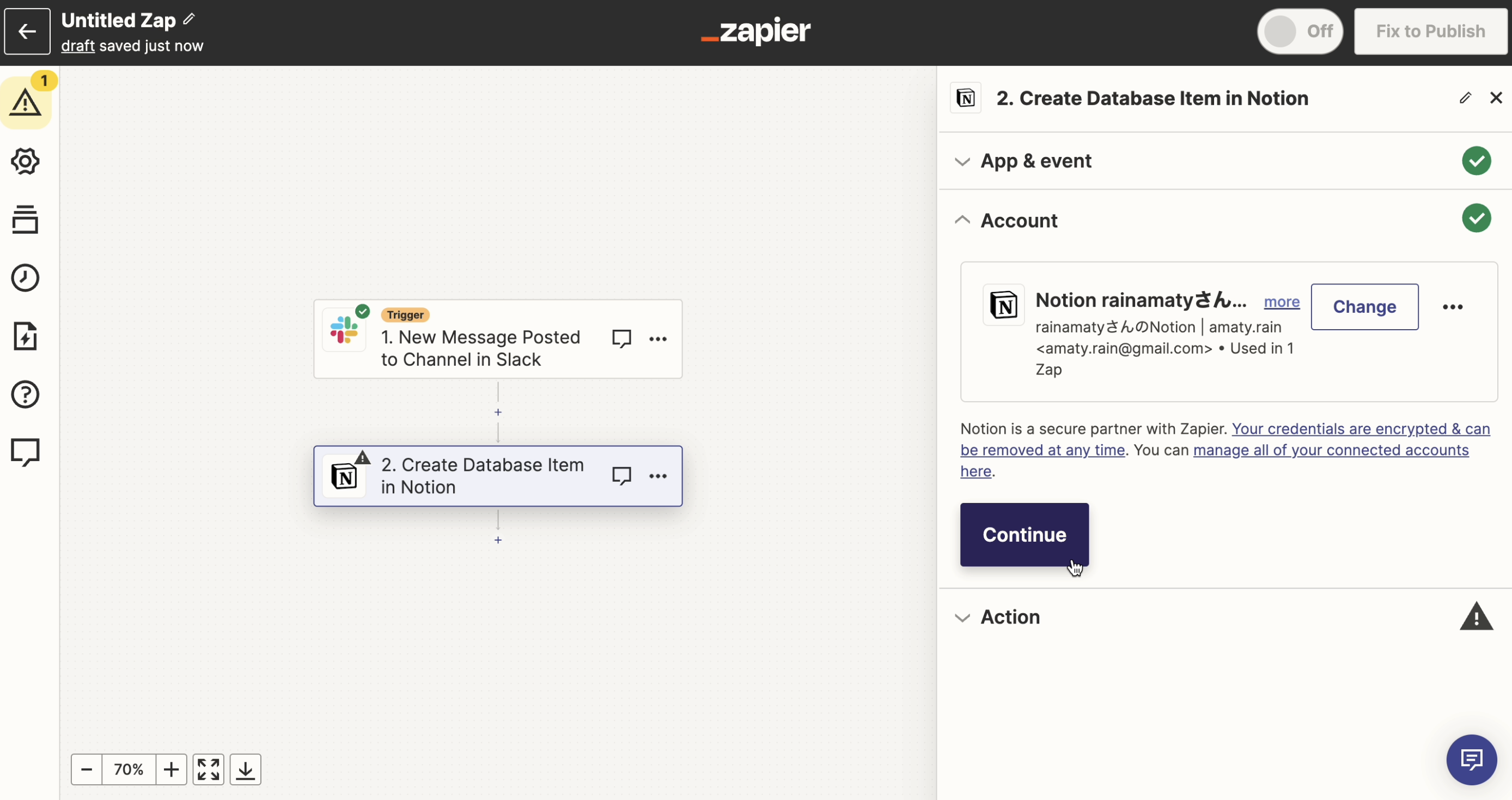
次にDatabaseの選択
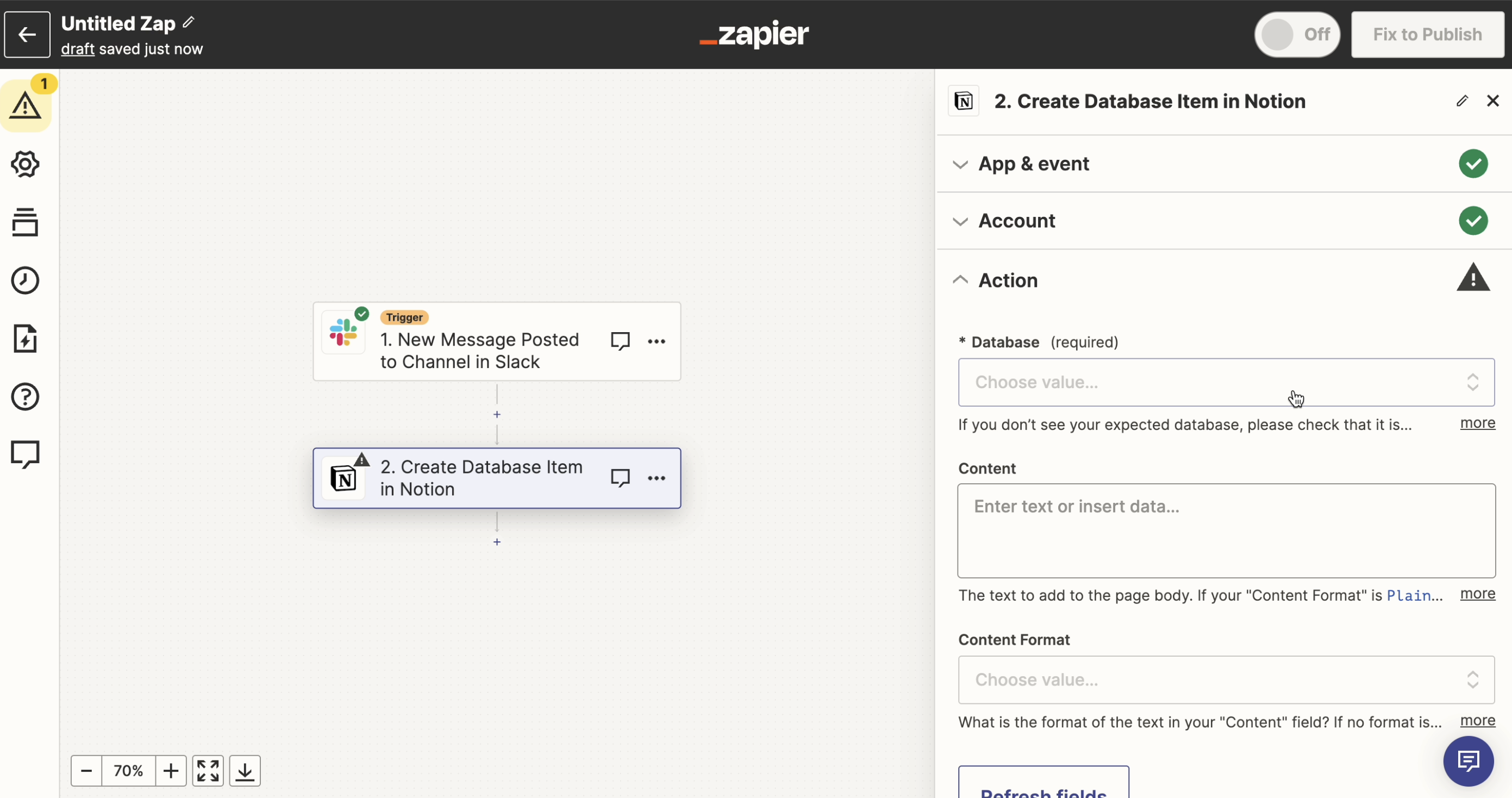
先ほど連携したデータベースを選択
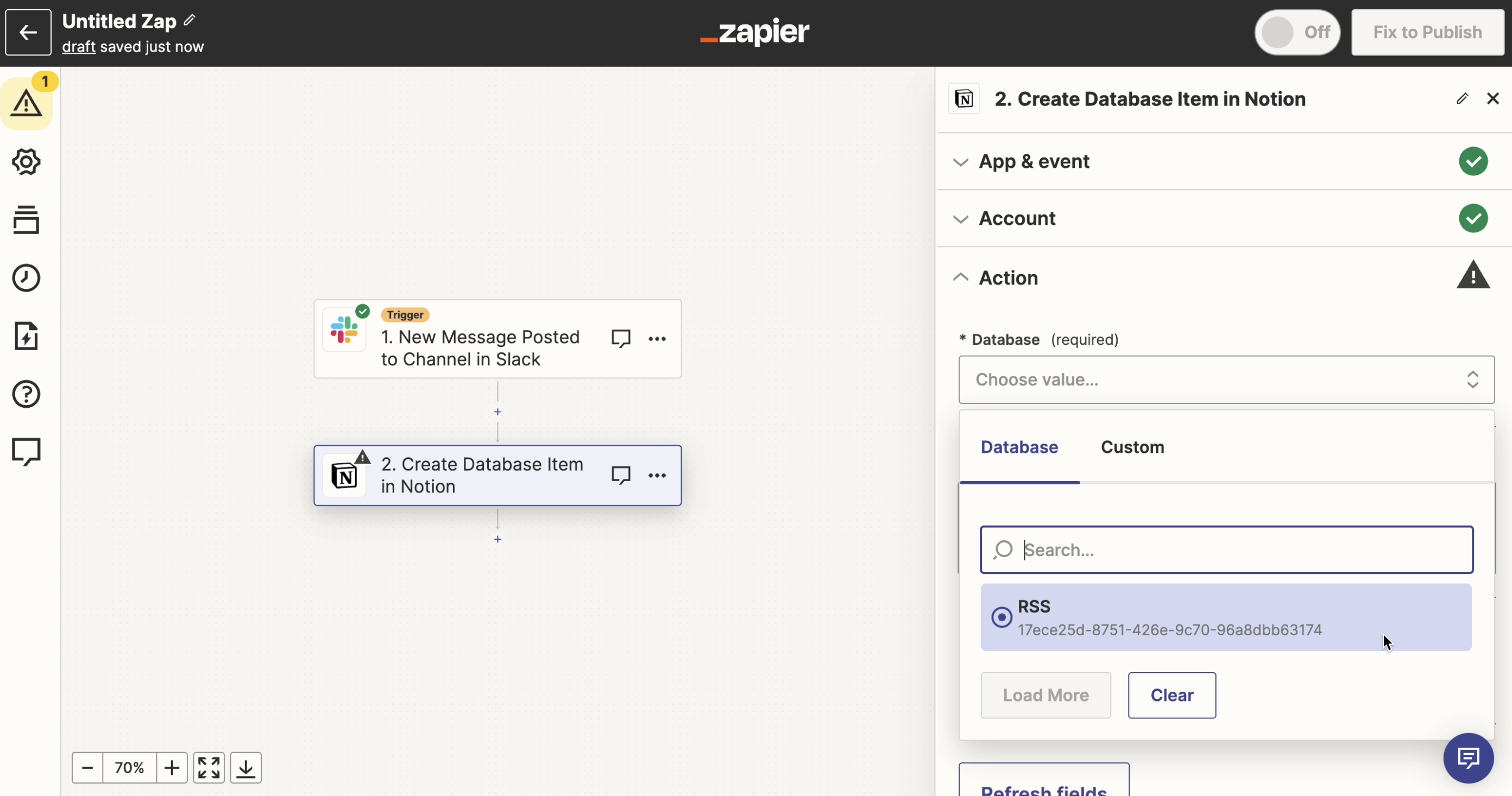
すると各プロパティに何を入れるか設定できます
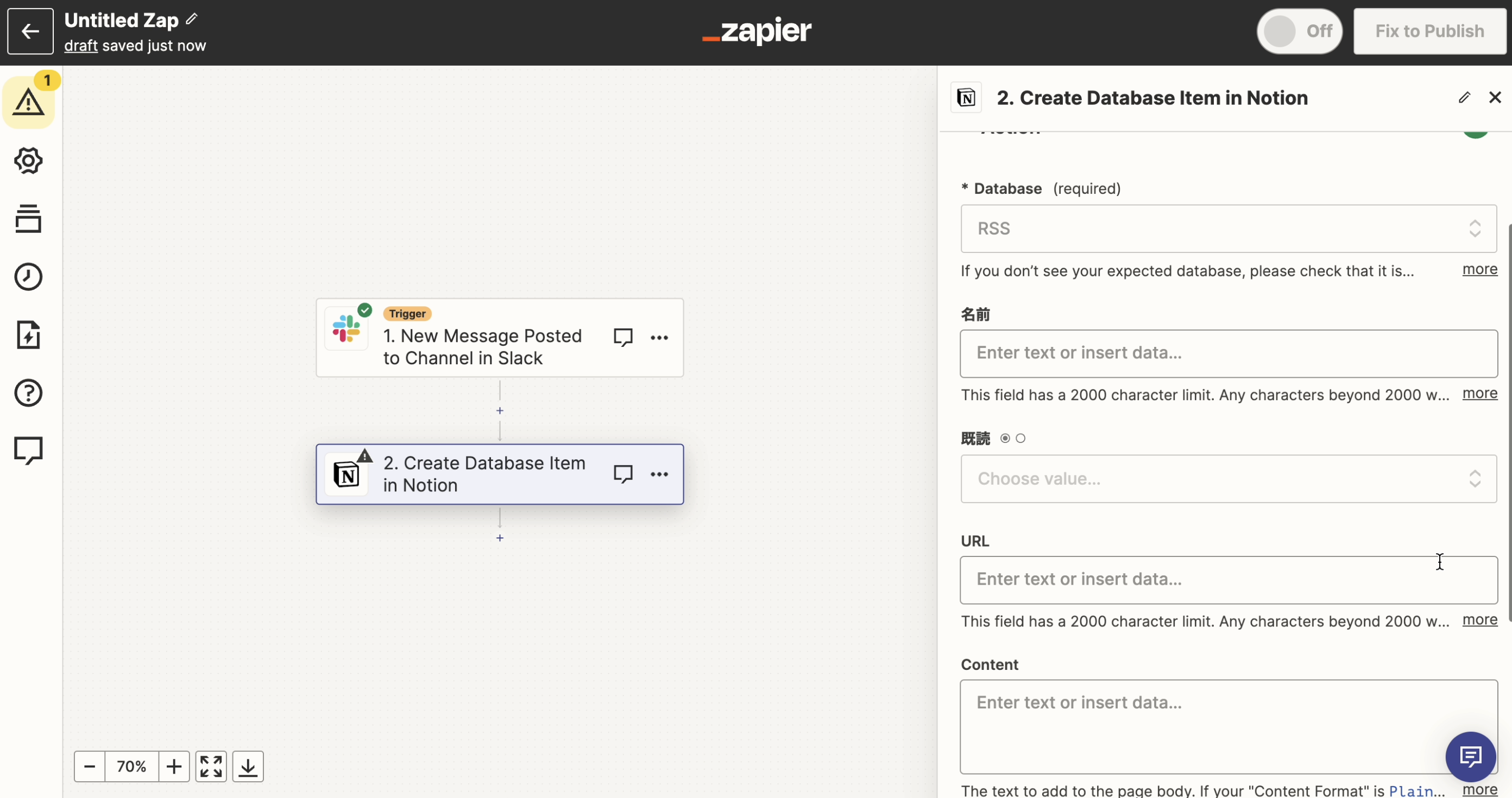
トリガーで選択したSlackのメッセージの内容をもとに、どういう情報を埋め込むか設定していきます。
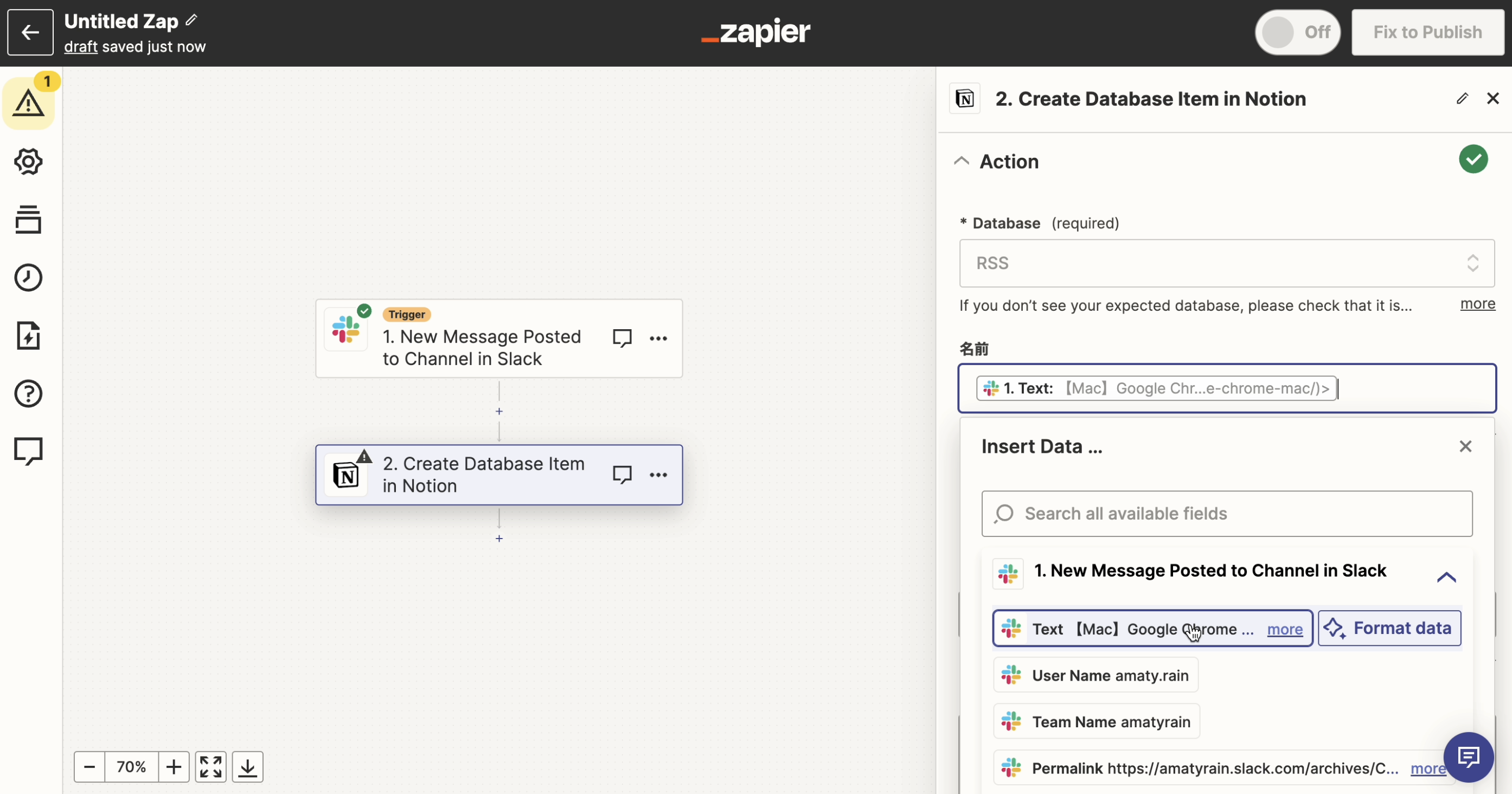
今回はこのような構成に。
ページ名と本文に、Slackメッセージの本文を入れるようにしてみました
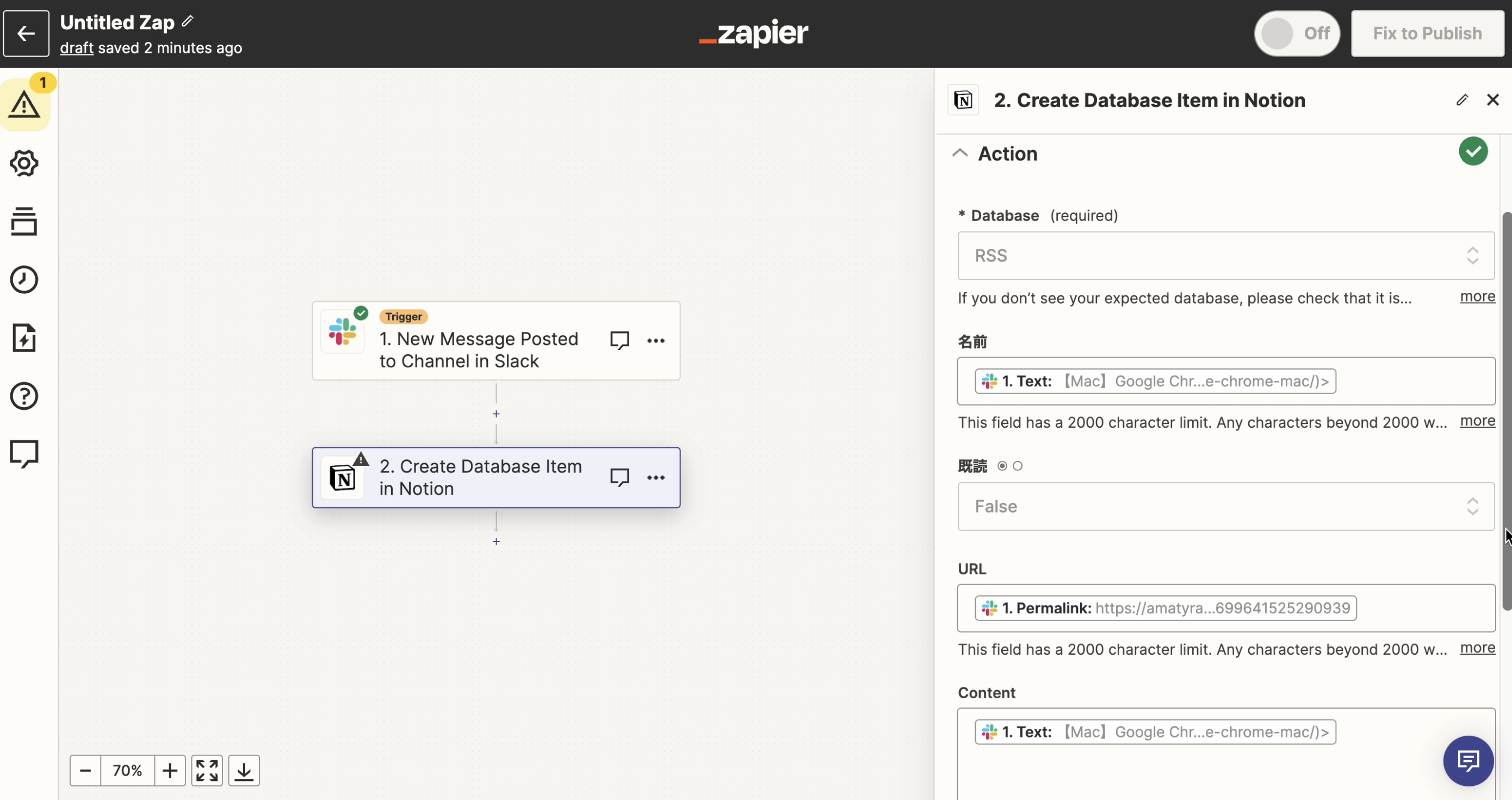
よければ「 Continue 」をクリック
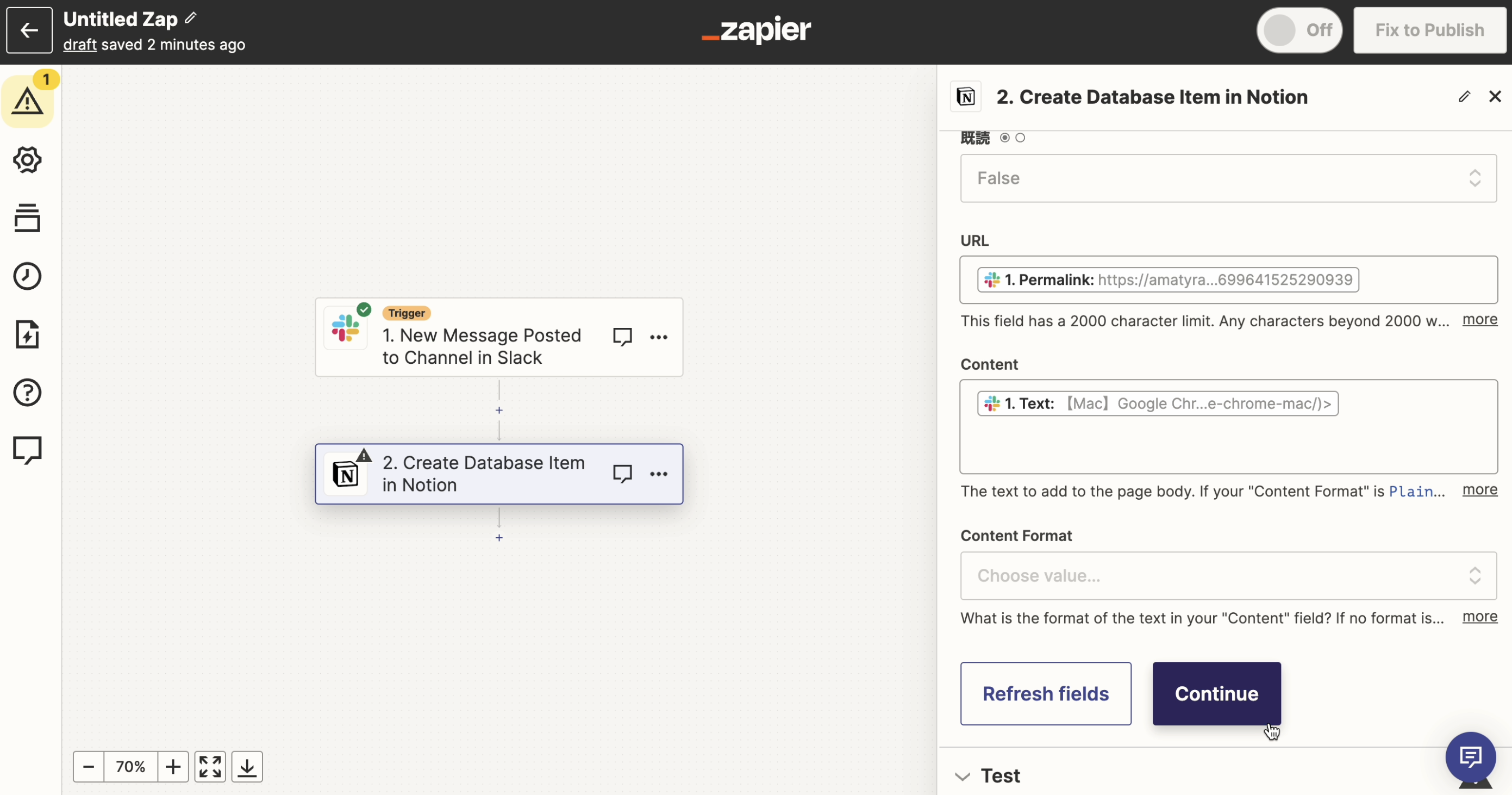
「 Test step 」をクリックすると、試しにテストができます
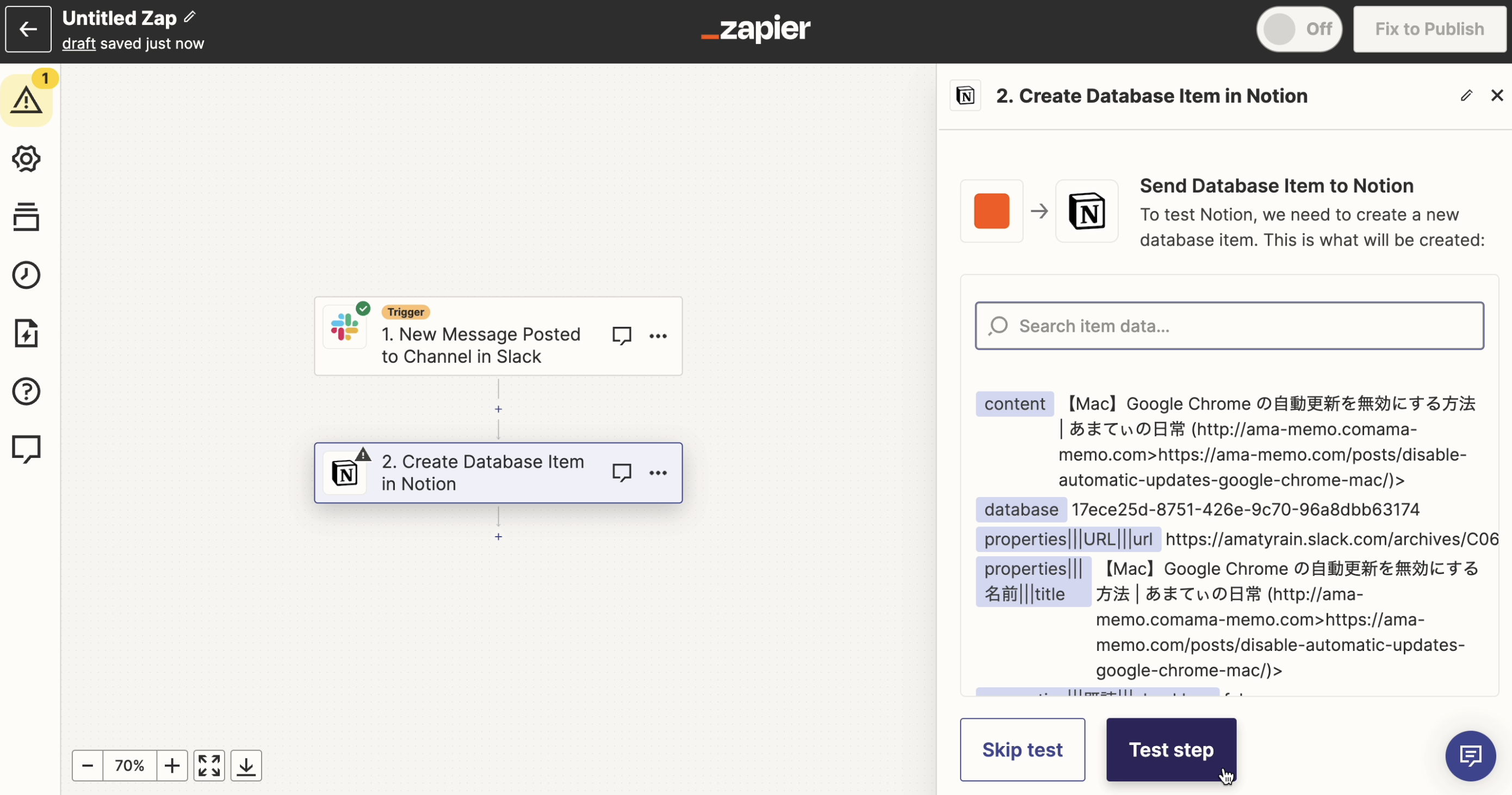
少し待つと、送られたよ~とメッセージが出ます
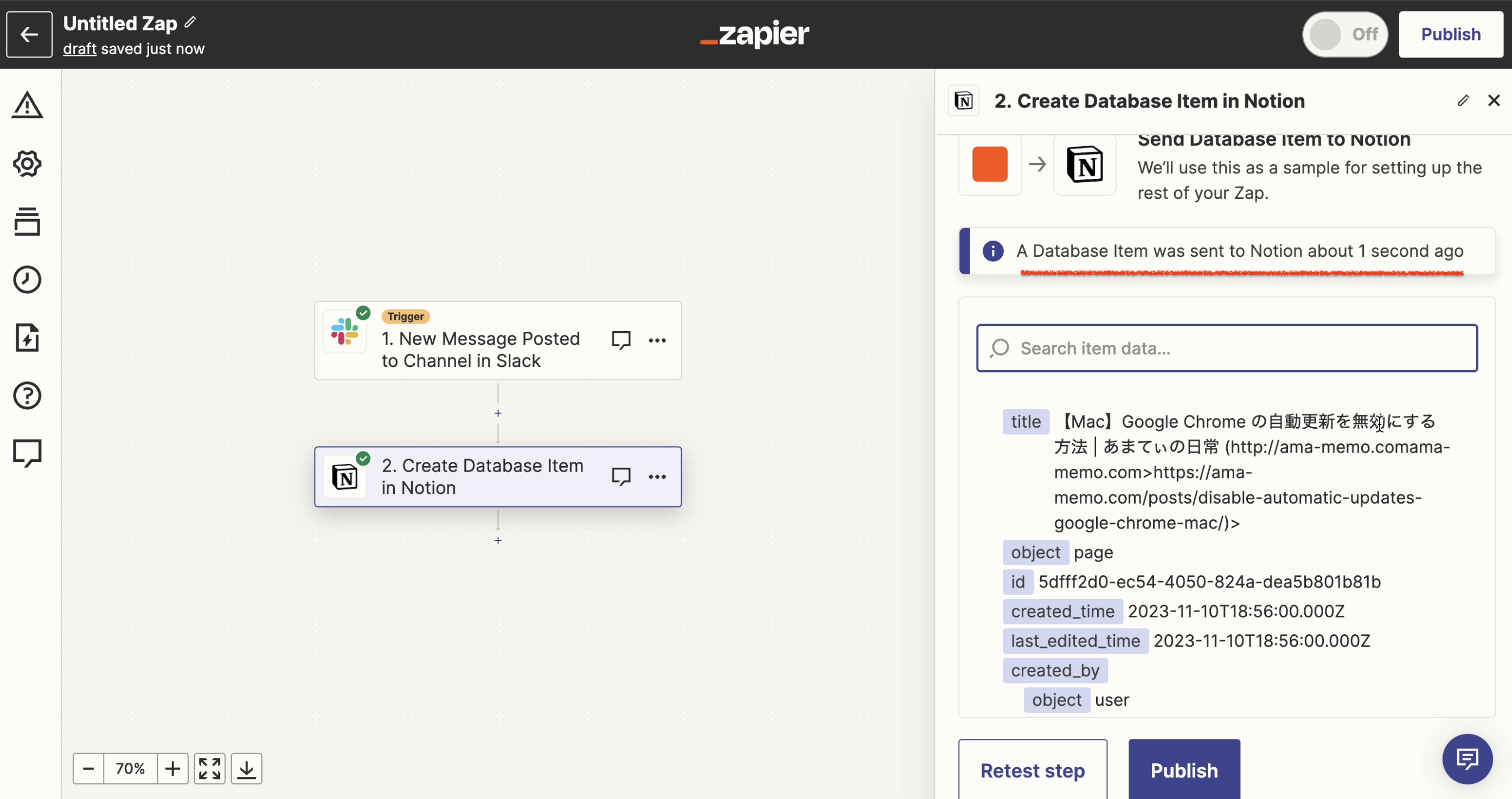
データベースを確認するとちゃんとデータが入ってきてました
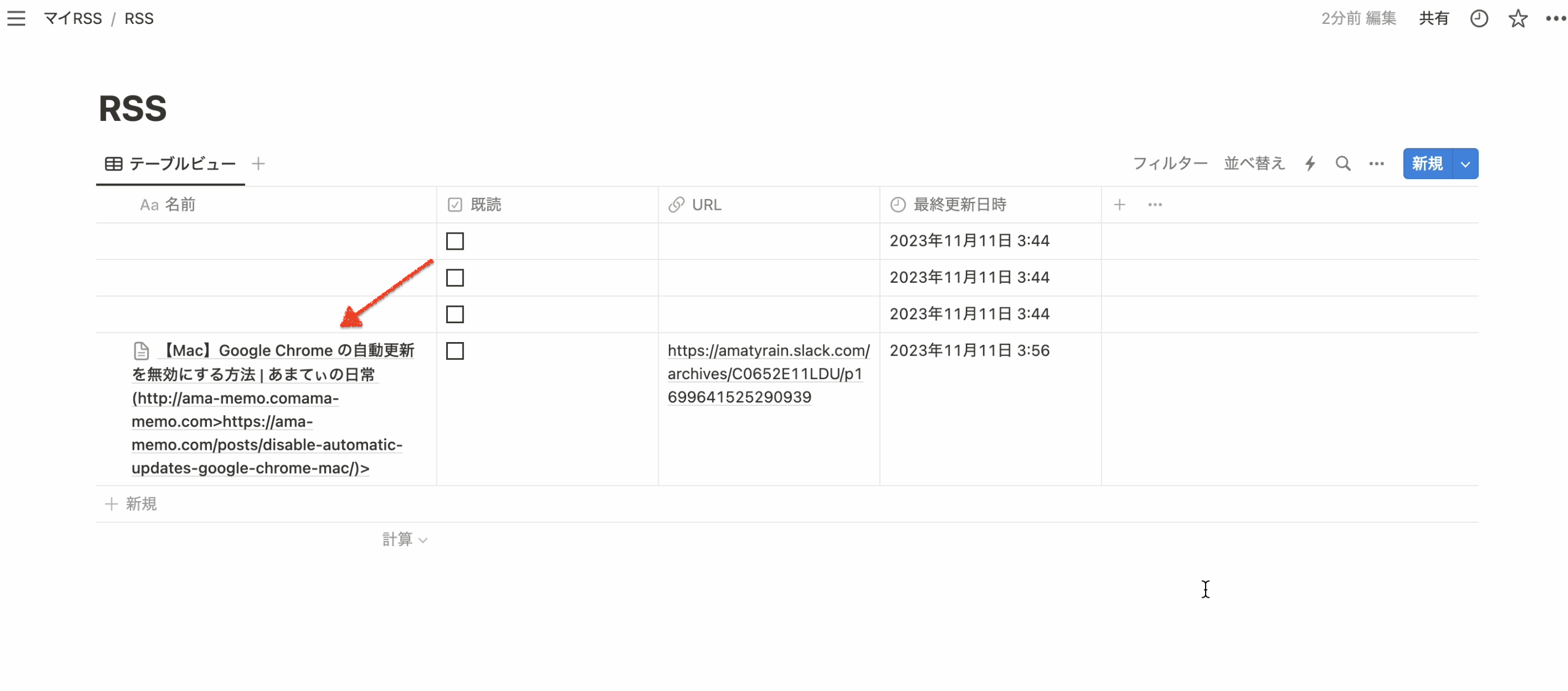
後は「 Publish 」をクリックして公開すればOK
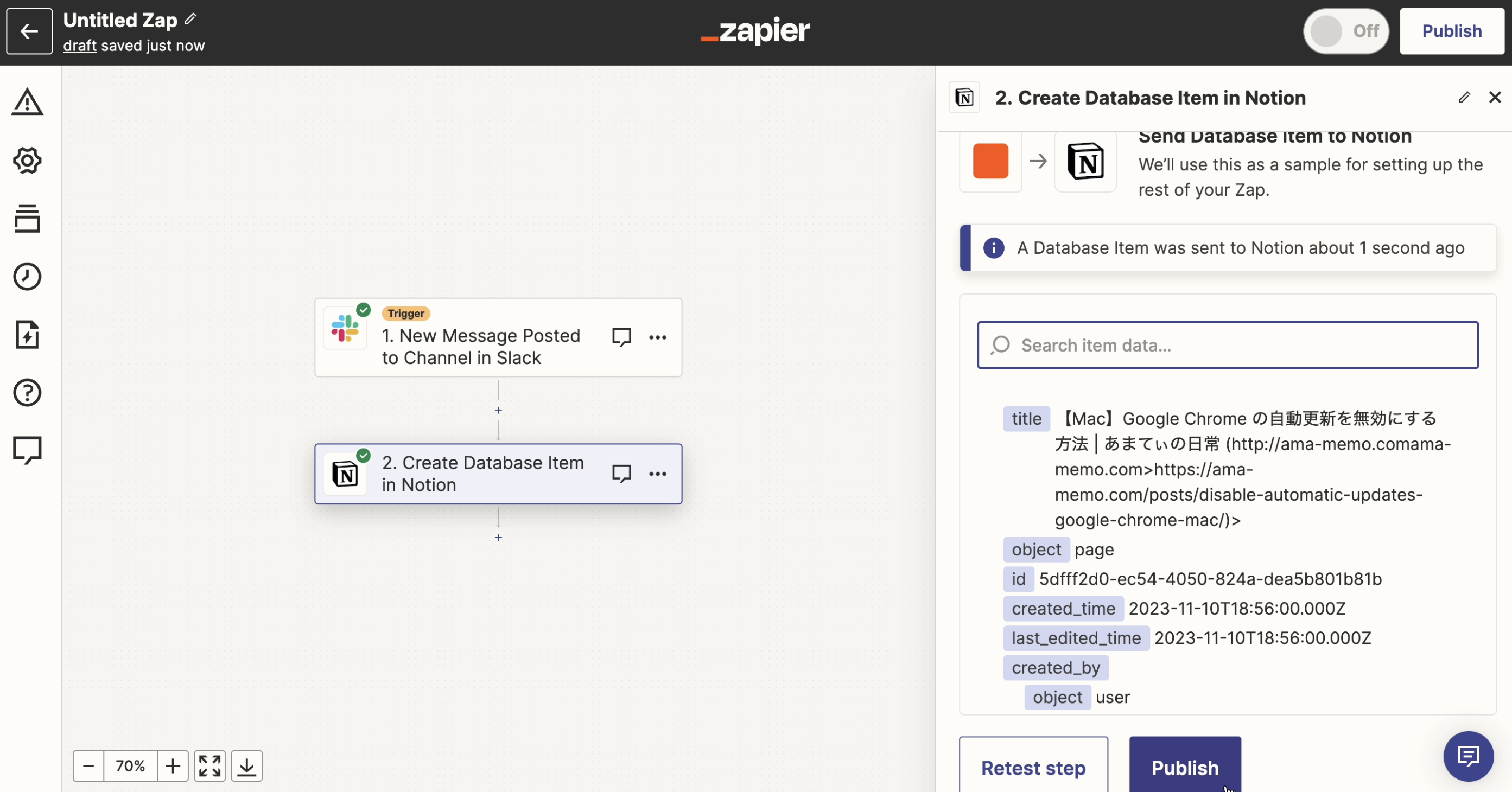
無事設定が完了して、Slackのメッセージがデータベースに転送されるようになります。
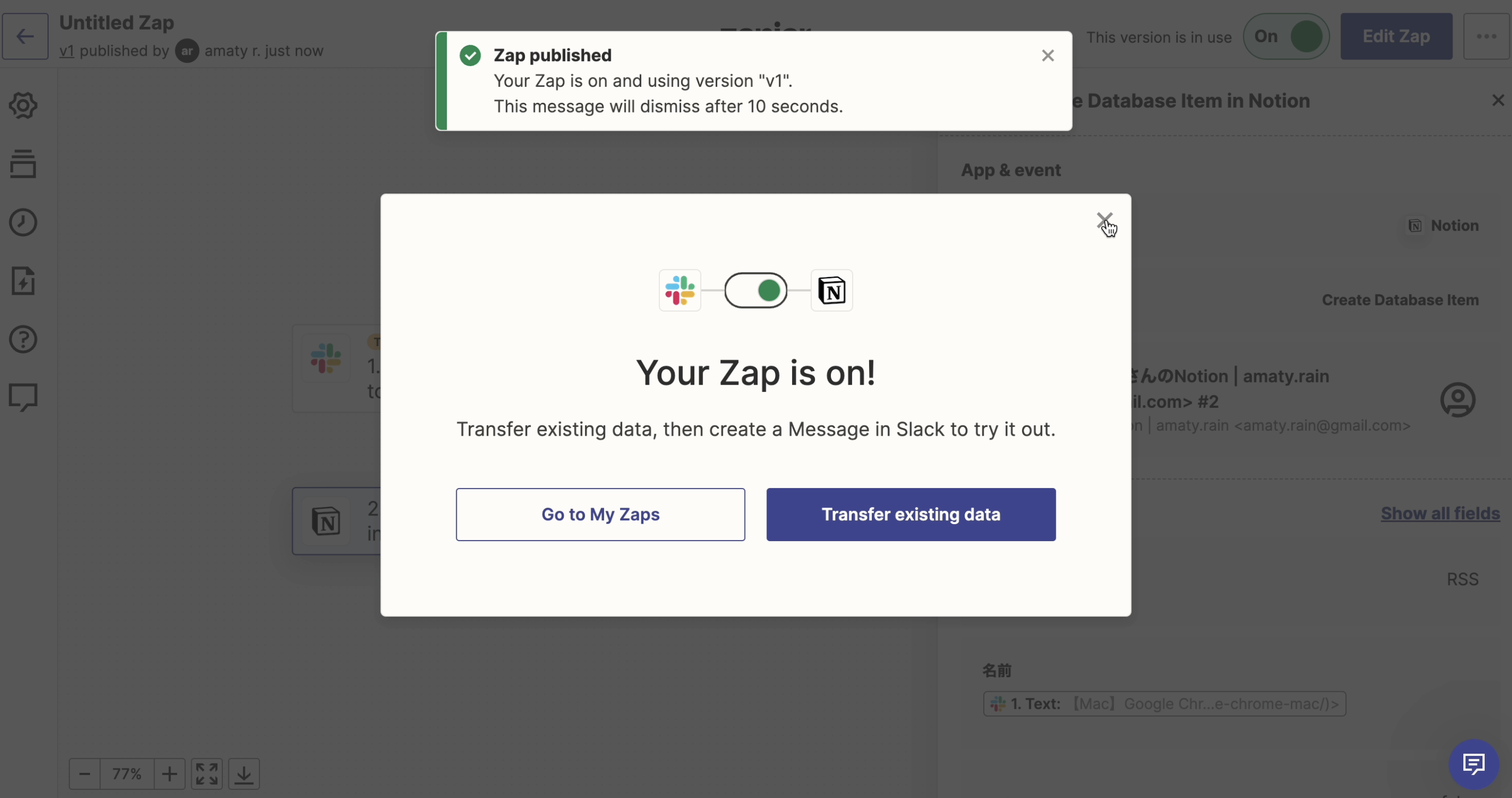
補足
Zapierは無料プランだと、1ヶ月に100回しか動かないのであまり意味がないですね。別な方法を考えた方がよいかもしれません…



コメント